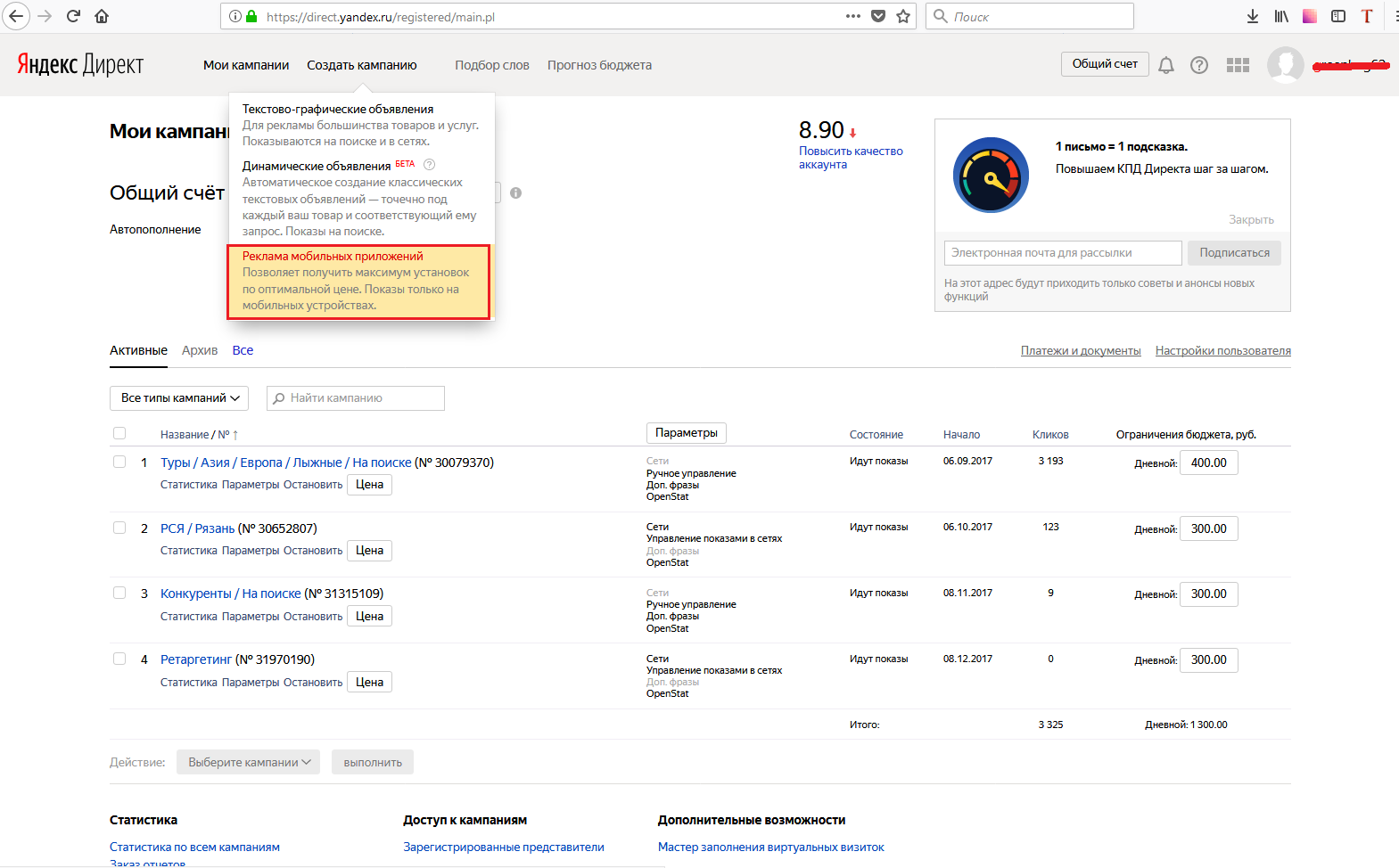Яндекс.Директ — что это такое и как работает – eLama
Что такое Яндекс.Директ?
Яндекс.Директ — рекламная система, с помощью которой вы можете размещать контекстные объявления на страницах Яндекс.Поиска и на партнёрских сайтах Рекламной сети. Объявления в Директе показываются исключительно тем людям, которые уже заняты поиском похожих услуг и товаров на Яндексе и других сайтах. Размещая рекламу в Яндекс.Директе, вы платите не за показы объявления на странице поиска или на партнёрских сайтах, а за клики по объявлению.
Зачем нужен Яндекс.Директ и в чём его преимущества?
Яндекс.Директ имеет ряд преимуществ в сравнении с другими рекламными каналами. Контекстная реклама в Директе при грамотной настройке в большинстве случаев принесёт вам клиентов. Контекст предлагает пользователям то, что они ищут сами. Объявления в Директе цепляют внимание нужных пользователей, но при этом ненавязчивы и не вызывают раздражение у всех остальных.
Система Директа довольно гибкая, вы можете редактировать объявления, когда захотите: менять тексты, изображения, ссылки, добавлять новые настройки и тестировать различные варианты объявлений.
Что такое поисковая реклама в Яндекс.Директе?
Объявления рекламодателей участвуют в аукционе, который действует в режиме реального времени. Яндекс определяет место размещения рекламы и, соответственно, объем получаемого трафика в зависимости от нескольких показателей:
- ставка за клик, выставленная рекламодателем;
- накопленная статистика по CTR объявления;
- коэффициент качества объявления.

Последнее высчитывается исходя из множества критериев: наличие слов из запроса в тексте объявления, релевантность объявления целевой странице сайта и т. д.
Согласно новым принципам аукциона, введенным в 2018 году, торги проводятся не за позицию в выдаче, а за объемы трафика.
Можно говорить о двух блоках, в которые попадают объявления.
Премиум-показы
Это все объявления, расположенные в верхней части экрана над результатами поисковых запросов. Размещение в этом блоке приносит наибольшее количество кликов.
Остальные показы
Если ваше объявление не попало в блок премиум-показов, оно будет показываться под результатами поиска или справа от них.
Как показываются объявления в Рекламной сети Яндекса (РСЯ)
Рекламная сеть Яндекса — группа сайтов-партнёров, на которых показываются объявления Яндекс.Директа. В данную сеть входит множество крупнейших площадок рунета, показы на них увеличивают охват вашей рекламы. В РСЯ могут входить исключительно посещаемые, качественные сайты. Чтобы стать сайтом-партнёром, ваш сайт должен пройти модерацию на соответствие всем условиям участия. Если ресурс не располагает качественным контентом или создан для того, чтобы зарабатывать на размещении рекламы, в партнёрскую сеть вы не войдёте. Не стоит игнорировать размещение объявлений на партнёрских сайтах, ограничиваясь только рекламной в поиске, поскольку охват аудитории будет значительно меньше.
Все сайты, входящие в РСЯ, делятся на два основных типа: поисковые и тематические. Соответственно, тематические объявления показываются на тематических площадках, поисковые — на поисковых.
Поисковая реклама показывается в результатах поиска по сайту. Обязательное условие показа поисковой рекламы — наличие в явной форме поискового запроса, заданного пользователем.
Тематическая реклама показывается на странице сайта, входящего в Рекламную сеть Яндекса. Основное условие показа данной рекламы — соответствие рекламы тематике и содержанию страниц, которые просматривает пользователь. Данная реклама показывается на страницах сайта в качестве дополнительной информации к их содержанию.
Основное условие показа данной рекламы — соответствие рекламы тематике и содержанию страниц, которые просматривает пользователь. Данная реклама показывается на страницах сайта в качестве дополнительной информации к их содержанию.
Если вы не хотите, чтобы ваша реклама показывалась на конкретных сайтах, то можете добавить эти сайты в список запрещенных площадок.
Помните, что отключая показы на тематических площадках, вы рискуете потерять дополнительную целевую аудиторию, ведь с помощью такой рекламы можно привлечь на свой сайт новых пользователей и превратить их в клиентов.
Внося площадку в список запрещенных, вы автоматически отключаете показ всех ваших рекламных объявлений как на страницах данного сайта, так и в результатах поиска по нему. Исключение составляют поиск Яндекса и Mail.ru, на них вы не сможете отключить показы.
Что такое ретаргетинг и зачем он нужен?
В Яндекс.Директе вы также можете рекламировать товары и услуги тем пользователям, которые уже посетили ваш сайт и совершили на нём какие-то действия. Эта технология называется ретаргетинг. Вы сами можете выбирать, каким пользователям будет показана реклама, например, пользователям, которые пробыли на сайте более 30 секунд, но покупку так и не совершили.
Основная задача ретаргетинга — привлечь покупателя повторно, напомнить ему о себе. Согласно исследованиям Яндекса, около 35% вернувшихся на сайт с помощью ретаргетинга совершают затем целевое действие. Ретаргетинг ловит пользователей, по каким-то причинам ускользнувших из сетей рекламных кампаний в поиске и РСЯ.
Таким образом, вы можете рекламироваться и в Яндекс.Поиске, и в РСЯ, а также пользоваться инструментами ретаргетинга . В этом случае охват аудитории будет шире и вероятность того, что пользователи совершат целевое действие, возрастёт. Чтобы выбирать наиболее рентабельные объявления и отсеивать неудачные, использовать различные системы аналитики, например, Яндекс. Метрику и Google Analytics.
Метрику и Google Analytics.
Как настроить рекламную кампанию в Яндекс.Директ на поиск
Реклама в Яндекс.Директе делится на 2 части: поисковая сеть и РСЯ (рекламная сеть Яндекса). Поисковая сеть — это поиск Яндекса (мобильный и десктопный), а также Mail.ru со своим поиском и Рамблер.
В статье рассмотрим, как работать с поисковыми рекламными кампаниями. Покажем, как настроить рекламную кампанию и какие параметры лучше оставить в стороне — на примерах из рекламного кабинета.
Поисковая контекстная реклама показывается в результатах поиска Яндекса и на поисковых сайтах-партнеров РСЯ.
Рассмотрим последовательно, как работает контекстная реклама на поиск:
- Пользователь задает запрос.
- Система сверяет его со списком ключевых слов рекламодателей и выдает соответствующие объявления и ранжирует их.
- Пользователь переходит понравившееся объявление и в этот момент со счета рекламодателя списывается стоимость за клик.
- Система отправляет пользователя на страницу, которую определил рекламодатель.
- Анализируется поведение пользователя на сайте.
Чтобы создать аккаунт, перейдите на сайт Яндекс.Директ. Зарегистрируйтесь в системе. Далее нажмите на кнопку «Разместить рекламу».
Укажите тип первой кампании. Чаще всего подходит вариант — «Текстово-графические объявления». Нажмите — начать пользоваться системой.
Перейдем к настройкам, которые нужно выставить при запуске рекламной кампании.
1. Название рекламной кампании
В названии используем разделы: товар и регион. По региону чаще всего выставляем приоритетность.
Пример: «Золотые кольца_Москва_поиск».
Это минимальный набор условий для названия, по которому можно понять, что внутри этой рекламной кампании и какой регион используется. На поиске чаще устанавливаются ставки вручную на уровне каждого ключевого слова.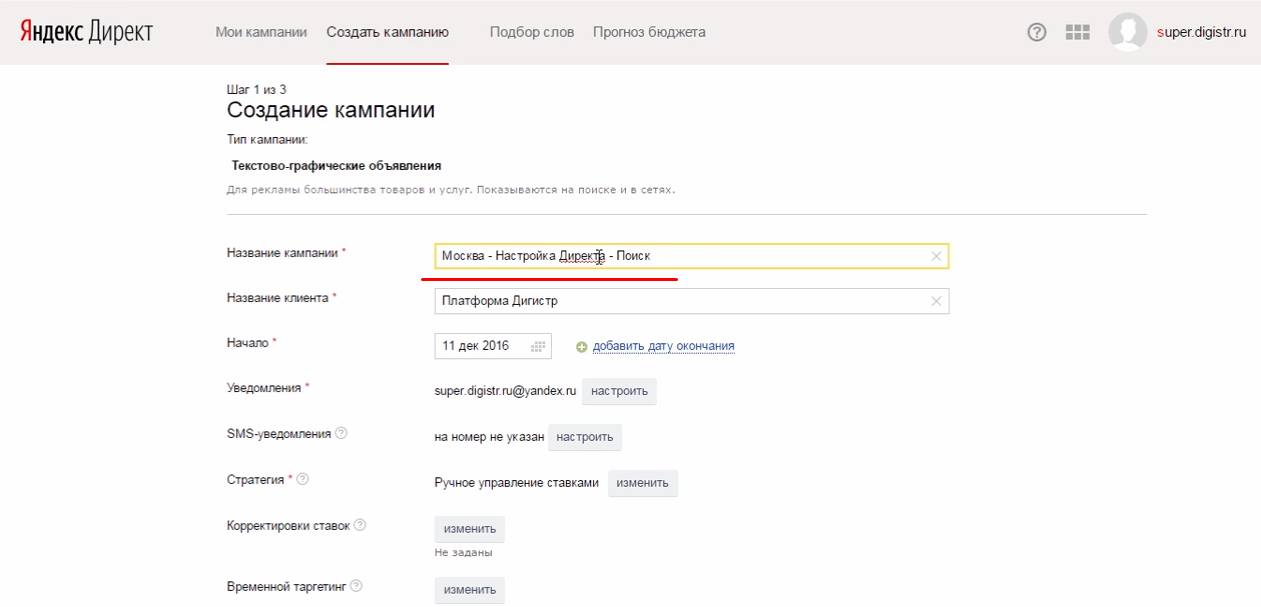
Название клиента подтягивается, чаще всего, автоматически.
2. Начало показа
Настройте временной таргетинг: выберите подходящее для вашего проекта время показа объявлений. Если вы стартуете сегодня, то рекламная кампания будет показана только после того, как пройдет модерацию, согласно вашему расписанию. Расписание очень важно, если вы запускаете РК в другой день. В этом случае вы будете показываться не с 00:01, как только наступит дата старта, а с момента, который выставлен в расписании. Если время показа выставлено с 7:00 — 12:00, то рекламная кампания стартует в 7 часов утра.
3. Уведомления
Лучше настроить их так, чтобы письма приходили не больше раза в час. Иначе почта будет заспамлена.
SMS-уведомления нужны если, например, если рекламная кампания остановится из-за нехватки средств, вы узнаете об этом сразу.
4. Стратегия
Яндекс предлагает «наивысшую доступную позицию» — соглашаемся. Мы создаем рекламную кампанию по кольцам — они бывают высокой ценовой категории и не очень. В дальнейшем, будем выставлять позиции вручную.
На поиске, при современной системе торгов, это самая адекватная стратегия. Если бы выбирали РСЯ, то выбирали бы автоматизированную стратегию.
5. Корректировки ставок
Используем в случае, когда точно знаем, какая аудитория нас интересует или какое устройство нам интересно. Например, если много времени для принятия решения о покупке, то советуем уменьшить цену клика на максимально возможное значение, то есть срезать ее на 50%.
Полностью отключить показ на мобильных устройствах невозможно.
Здесь мы уменьшаем максимальную цену клика. Цена клика уменьшается от максимальной CPC.
6. Временной таргетинг — расписание
Если вы впервые запускаете рекламную кампанию и еще не знаете, как ведут себя пользователи, то рекомендуем ничего не менять и протестировать в круглосуточном режиме.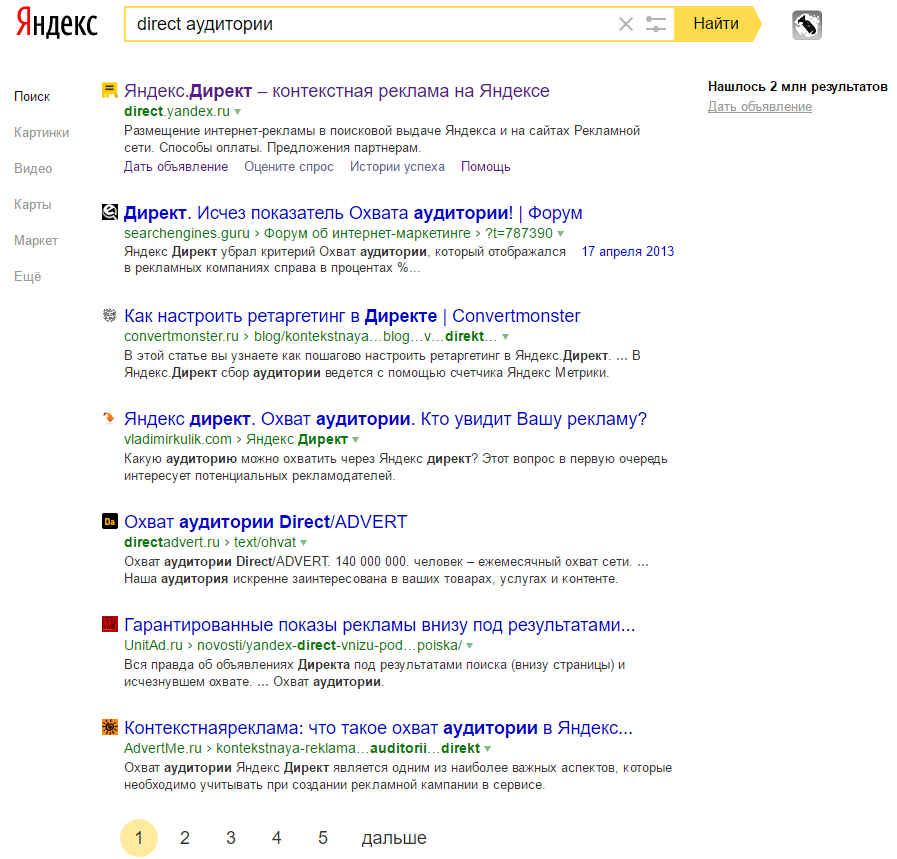 Если вы понимаете, что не хватает денег на круглосуточный заказ или основные заявки идут по телефону, а ночью телефон недоступен для приема заказов, то тогда ночное время можно убрать.
Если вы понимаете, что не хватает денег на круглосуточный заказ или основные заявки идут по телефону, а ночью телефон недоступен для приема заказов, то тогда ночное время можно убрать.
7. Настройка по часовому поясу
Если рекламная кампания настроена по всей России, то имейте в виду, что на Дальнем Востоке временные настройки сдвинутся. Это еще один повод разделять рекламные кампании по городам, т.к.в каждом городе будет свой часовой пояс.
Если вы решили сделать расписание, то можно включить режим управления ставками.
Можно не полностью отключать рекламную кампанию, а снижать какие-то часы по максимальной ставке.
Видео, как настроить режим управления ставками:
8. Единый регион показа для всех объявлений
Для повышения эффективности рекламы регион показов объявлений нужно уточнить. Это позволяет показывать рекламу тем пользователям, IP-адрес которых совпадает с регионом.
9. Единый адрес и телефон для всех объявлений
Касается только новых объявлений. Если у вас уже есть какие-то объявления в одной рекламной кампании, единый адрес может быть неактуален. Поэтому для каждого объявления можно будет отдельно назначить визитку.
10. Единые минус-слова для всех фраз кампаний
Минус-слова — это слова или фразы, при использовании которых система не отображает объявление. Минус-слова нужно использовать, чтобы оптимизировать расходы на контекстную рекламу. Например, если вы не продаете серебряные украшения, укажите соответствующее минус-фразы в настройках кампании или объявления.
Надо быть внимательными, потому что можно взять минус-слова которые пересекаются с уточнениями из ключевых фраз. Нужно занести только общие минус-слова, такие как: бесплатно, список городов, которые набирают в вашем регионе и тд.
11. Настройки на тематических площадках
Указанными настройками регулируется количество показов объявлений на тематических площадках в рекламной сети Яндекса. Отключаем показы в РСЯ — ставим 0 %.
12. Показы по дополнительным релевантным фразам
Включение данной функции делает показ по синонимам.
Мы говорим, что готовы тратить столько же денег, сколько и по ключевым словам из списка в рекламной кампании.
Режим «Оптимальный» — значит, что он будет находить синонимы средней схожести.
«Максимальный» режим — отдаленные синонимы. Например: ласты могут попасть в группу туфель:)
При любом режиме слова подбирает робот. Поэтому не советуем использовать эту настройку — синонимы не будут соответствовать вашим объявлениям и в целом работают не очень хорошо.
13. Мониторинг сайта
Мониторинг требует установки счетчика Яндекс.Метрики. Если у вас включена Метрика, то можно поставить галочку на мониторинг сайта.
14. Дополнительные счетчики Яндекс.Метрики
Бывает, что аккаунты Яндекс.Директа и Яндекс.Метрики разведены, то есть эти 2 сервиса находятся в разных аккаунтах. В этом случае номер счетчика Метрики нужно подгрузить в каждую рекламную кампанию.Тогда вся информация из Метрики в полном объеме отгружается в Яндекс.Директ — так получают более точную статистику.
15. Разметка ссылок для Яндекс.Метрики
Если включить в интерфейсе Директа опцию «Разметка ссылок для Метрики», то при каждом клике по объявлению система будет автоматически добавлять к ссылке специальную метку yclid. Yclid — это уникальный номер клика и расшифровать его может только Метрика.
Авторазметка ЯД передает в Метрику подробную информацию по каждому переходу. Например, данные о его стоимости, рекламной площадке и ключевой фразе.
Автопометка не должна конфликтовать с вашей ссылкой. После включения этой галочки, проверьте как работают ссылки с ваших объявлений.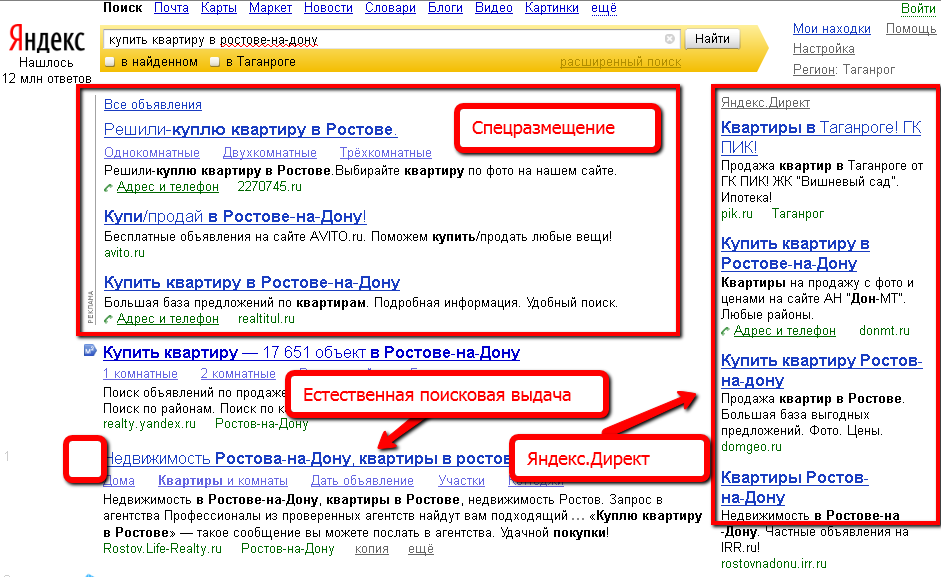
Рассмотрим расширенные настройки.
16. Запрещенные площадки
Можно задавать список запрещенных площадок — white&black листы. Black и white листы нужны для отсева площадок с низкой конверсией или наоборот, для сбора площадок с высокой конверсией.
После того как вы запустили рекламную кампанию РСЯ, сняли статистику и увидели, что с каких-то площадок был достаточно большой расход, но не было конверсии — отправляйте эти площадки в запрещенные.
После добавления площадки в такой список, отключается показ всех рекламных объявлений кампании на тематических страницах сайта.
В строку можно добавлять по одной площадке или списком. Площадки должны разделяться через пробел или запятую.
Для рекламы на поиск,эта настройка неактуальна.
17. Количество групп объявлений на странице кампании
Если собираетесь просматривать РК в интерфейсе, то эта важная настройка. Можно выбирать количество объявлений, которое будет показано (1000, 2000…и т.д).
18. Запрещение показов по IP-адресам
Чаще всего IP-адреса нельзя выделить из систем аналитики. Если вы заметили всплеск непонятной активности, тогда можно добавитьIP-адреса. Запрещение IP может привести к снижению числа целевых посетителей.
19. Авторасширение фраз
Подбор слов, которые могут быть похожи на вашу тематику, работает не у всех. При тестировании этой функции роста конверсии не наблюдалось, поэтому рекомендуем снимать эту галочку.
20. Подставление части текста в заголовок
В выдаче РК, когда в заголовок подставляется URL или первая строка текста.
В заголовок автоматически добавляется первое предложение из текста объявления или адрес рекламируемого сайта. Такая подстановка делает заголовок помогает увеличить кликабельность рекламы в среднем на 2,5-3%.
Функция подстановки включена по умолчанию. При необходимости её можно отключить.
21. Автофокус
Автофокус — это добавление минус-слов.
Пример: есть ключевая фраза«купить велосипед». Система видит, что по уточнению «купить розовый велосипед» пользователи не кликают на ваше объявление. По запросу «купить горный велосипед» пользователи переходят на ваш сайт.
В этом случае исключаем слово «розовый», которое является некликабельным уточнением добавляем его в минус-слова.
Иногда эта функция отключает важные транзакционные приставки. Может отключить слова: купить, цена, стоимость. Минус-слова всегда нужно перепроверить. Если не пользуетесь этой функцией, то можно ее не включать.
22. Расчет цен по позициям
Если ночью ваш конкурент остановится, и у вас не стоит галочка «не учитывать автоматически остановленные объявление конкурентов», то ставки и прочее будут рассчитываться так, будто объявление конкурента до сих пор работает.
Если не поставить галочку, то учитываться будут все ставки, в том числе в автоматически остановленных объявлениях. Соответственно мы видим скорее всего несколько завышенные рекомендации по ставкам. Если же поставили галочку, то показатели будут более актуальными и приближенными к действительности.
23. Внешняя интернет-статистика
Это пометка со специальным набором символов, кодом для распознавания внешними сервисами интернет-статистики. Бывает такое, что интернет-статистика некорректно работает с ссылками. Лучше галочку не ставить.
24. Самые важные кампании
Добавление кампаний в «самые важные» дает списки всех компаний с возможностью выбора. Можно посмотреть все кампании или только самые важные. Все зависит от того, насколько вам нужна эта кампания.
После того как вы расставили все настройки и еще раз их проверили, нажимайте кнопку «Сохранить».
Надеемся, что статья была полезной и ваши рекламные кампании будут приносить прибыль.
На наших курсах Контекстной рекламы вы научитесь планировать рекламные кампании, создавать эффективные объявления, оптимизировать и анализировать рекламу:
Контекстная реклама — подготовка профессионалов
Яндекс Директ — настройка рекламы с нуля
Вебинары по теме:
Отзывы студентов:
Статьи по теме:
Настройка контекстной рекламы в Google Adwords [пошаговая инструкция]
Кто такой копирайтер: что надо уметь, как искать работу, полезные ресурсы
Как настроить рекламу в Яндекс Директ. Инструкция
С каждым годом количество интернет-пользователей растет на несколько миллионов, в связи с этим многие компании вкладывают огромные бюджеты в продвижение своих сайтов и привлечение целевого трафика. Контекстная реклама как нельзя лучше справляется с этой задачей.
Контекстная реклама – это один из самых эффективных методов продвижения в интернете, превращающий входящий трафик в заявку, которая не стоит баснословных денег. Рекламные объявления размещаются над и под результатами поисковой выдачи, выглядят они вот так:
Для того чтобы размещать подобные объявления в выдаче, необходимо зарегистрироваться в сервисе Яндекс.Директ.
Переходим на сайт, нажимаем на кнопку “Запустить рекламу” и регистрируемся в сервисе, после регистрации вы увидите страницу приветствия:
Заполняем основные данные, принимаем условия договора и нажимаем “Начать пользоваться сервисом”.
После этого Яндекс.Директ предложит выбрать тип кампании. В этой статье мы рассмотрим стандартную текстово-графическую кампанию, которая подходит практически для всех сайтов.
Перед тем как запустить первую рекламную кампанию, нам необходимо задать ее настройки.
Название рекламной кампании будет видно только вам, поэтому называть ее нужно так, чтобы была возможность быстро сориентироваться и понять ее суть. Например, если вы хотите рекламировать Samsung Galaxy S10 в Москве и Московской области только на поиске, то можно назвать кампанию так “Samsung_GS10_Поиск_Москва и область”, если у вас будут десятки кампаний в аккаунте, то с такой разметкой вы всегда сможете быстро сориентироваться в нем.
Дата проведения кампаний. Автоматически выставляется сегодняшняя дата, но вы можете изменить настройки и выбрать нужное число.
Зачем это нужно? Если вы решили провести акцию или другое мероприятие, которое начинается через несколько дней, то можно выставить нужную дату и кампания запустится автоматически, также можно установить и дату окончания кампании.
Временной таргетинг. Настройка показывает в какие дни, и часы будет показано рекламное объявление. По умолчанию расписание показа 24/7. Если для вас важно, чтобы реклама работала в определенное время, например, исключительно тогда, когда операторы могут ответить на звонок, то вы можете изменить график, нажав на галочки внизу или слева. Также есть возможность изменять цену клика в определенные часы (для этого нужно перейти в режим управления ставками).
Регион показов. Здесь все просто, нужно указать место, где будет показываться ваша рекламная кампания. Справа есть панель быстрого выбора, которая позволяет не копаться в списке, а сразу подобрать нужную область. Также есть функция корректировки ставок в зависимости от региона.
Расширенный географический таргетинг позволяет показывать объявления при поиске по запросам, включающим название региона показа, даже если пользователь находится в другом регионе. Т.е. если кто-то, например в Новосибирске, ищет “купить телефон galaxy s10 в москве”, в то время как установленный регион таргетинга в кампаниях – Москва/Москва и область, то ему покажется ваше объявление.
Т.е. если кто-то, например в Новосибирске, ищет “купить телефон galaxy s10 в москве”, в то время как установленный регион таргетинга в кампаниях – Москва/Москва и область, то ему покажется ваше объявление.
Стратегия – важный пункт в настройке рекламных кампаний. Существуют автоматические и ручные стратегии. На начальном этапе, когда у ваших кампаний не накопилось достаточного количества конверсий (минимум 100 конверсий в месяц), стоит пользоваться исключительно ручной стратегией управления ставок. В противном случае, вы рискуете потратить весь рекламный бюджет и принести очень дорогие конверсии, разочароваться в эффективности контекстной рекламы и остановить продвижение.
Разберем более подробно этот пункт. В самом верху мы видим площадки размещения рекламы. Мы не рекомендуем настройку “на всех площадках”, так как эффективность таких кампании гораздо ниже, а при дальнейшей аналитике будет сложно определить что показало положительный результат, а что отрицательный. Лучше создать 1 кампанию только для поиска, а другую, такую же, но с немного другими текстами, только для показа в сетях.
Далее указываем дневной бюджет – это сумма, которую будет тратить Яндекс.Директ за сутки. Существует 2 режима показа:
- Стандартный. Реклама будет показываться без ограничений, пока расходы не достигнут среднего дневного бюджета, после этого кампании отключатся до наступления следующих суток. Этот режим показа является оптимальным, именно его мы рекомендуем выбирать при создании кампаний.
- Распределенный. При данном режиме бюджет будет растягиваться на сутки. Яндекс.Директ будет показывать ваши объявления не всегда, когда потребитель будет искать Samsung, а лишь иногда по своему усмотрению, из-за чего теряются драгоценные конверсии.
При помощи корректировки ставок вы можете снизить или увеличить цену клика для целевых аудиторий (которые можно создать в Яндекс.Метрике и Яндекс.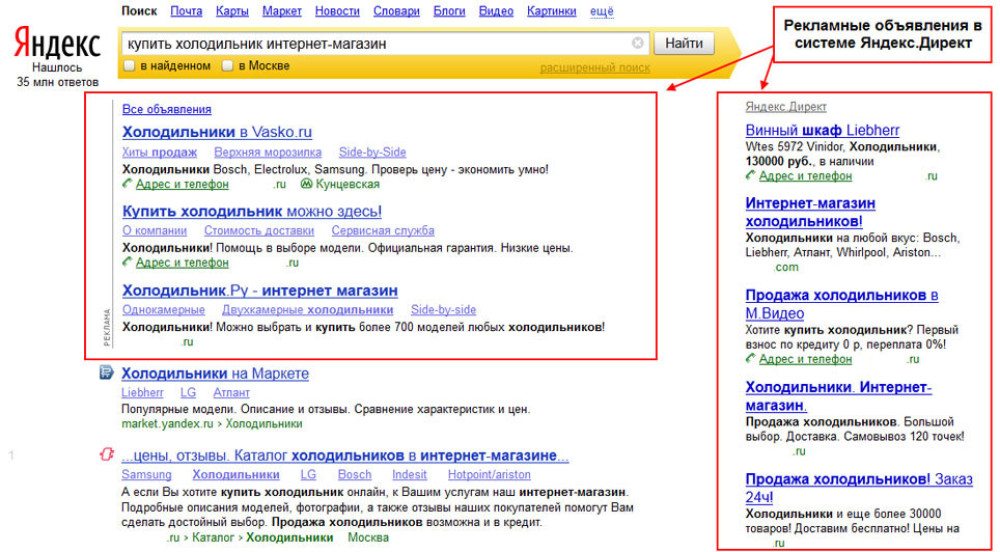 Аудиториях), мобильных устройств и определенных групп людей. Стоит отметить, что такие корректировки нужно устанавливать, опираясь исключительно на данные аналитических систем, никак не на собственные ощущения.
Аудиториях), мобильных устройств и определенных групп людей. Стоит отметить, что такие корректировки нужно устанавливать, опираясь исключительно на данные аналитических систем, никак не на собственные ощущения.
Обязательно включайте настройку “Останавливать объявления при неработающем сайте”. Если ваш сайт неожиданно перестанет работать, то рекламные объявления автоматически остановятся и включатся, когда сайт снова станет доступен. В противном случае пользователи будут кликать на объявления и практически сразу же уходить с сайта, а деньги списываться с вашего счета.
Визитка помогает вам сделать объявление заметнее, стимулирует звонки мобильных пользователей и повышает уровень доверия. В визитке вам нужно заполнить данные о компании. В объявлениях она выглядит вот так.
Сюда необходимо вписать номер вашего счетчика Яндекс.Метрики. Мы не советуем запускать рекламные кампании без настройки аналитики, ведь так вы не сможете оценить эффективность контекстной рекламы и понять насколько она эффективна.
Для рекламных кампаний можно задавать ключевые цели, ориентируясь на которые система будет автоматически корректировать ставки. Также вы можете задать ценность конверсии.
!!! Всегда размечайте ссылки для Яндекс.Метрики. К ссылке подставится дополнительный параметр, который будет передавать в Метрику информацию о конкретных кликах по объявлению
Чат с оператором – недавно появившаяся опция, которая позволяет добавить чат Яндекс.Диалогов в рекламные кампании. Это позволяет увеличить объем рекламного объявления и повысить CTR. Объявление с чатом выглядит вот так.
На выбранную почту вам будут приходить сообщения о расходе денежных средств, их поступлении на счет, результатах модерации, достижении дневного бюджета и другие.
Рассмотрим последнюю группу настроекВ процессе ведения рекламных кампаний мы можем видеть, что с некоторых площадок размещения приходит нецелевой трафик (перешли на сайт и сразу же вышли, просмотрели только 1 страницу и вышли и так далее).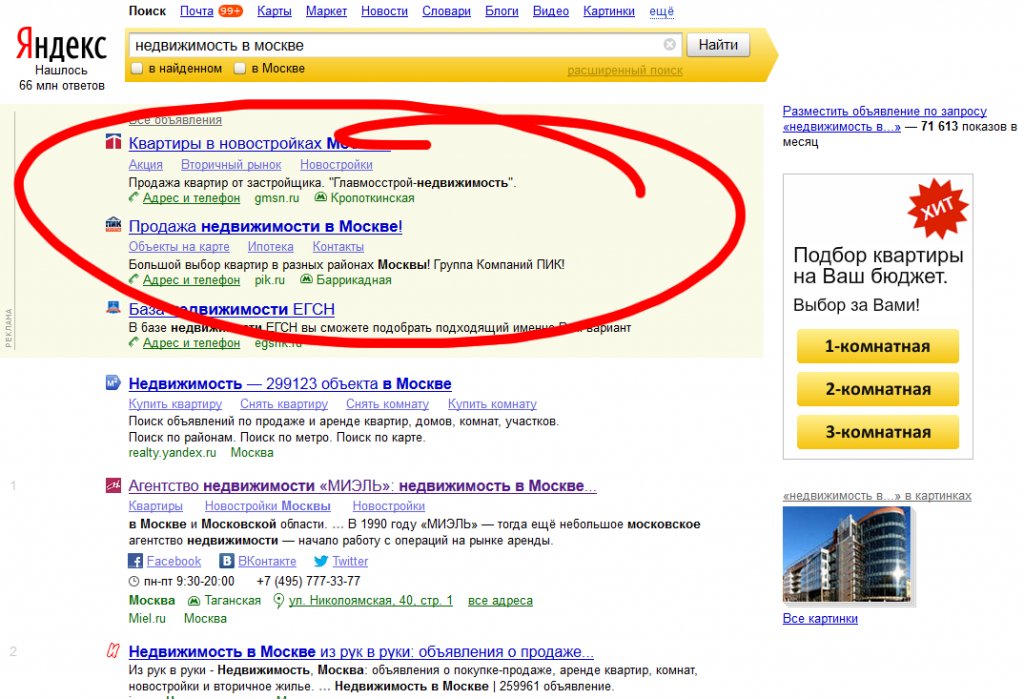 Такие площадки могут тратить внушительную часть бюджета и не приносить конверсий, поэтому лучше их исключать (разумеется при достаточном количестве кликов) и вносить в “Запрещенные площадки и внешние сети”.
Такие площадки могут тратить внушительную часть бюджета и не приносить конверсий, поэтому лучше их исключать (разумеется при достаточном количестве кликов) и вносить в “Запрещенные площадки и внешние сети”.
Минус-фразы. Важная настройка в рекламных кампаниях, в чем ее суть рассмотрим немного позже.
Дополнительные релевантные фразы предназначены для того, чтобы помочь рекламодателю расширить семантическое ядро и охватить те ключевые фразы, которых на данный момент нет в кампаниях. В новых кампаниях данная настройка включена по умолчанию. Но на начальных этапах освоения Яндекс.Директ мы не рекомендуем пользоваться ей, так как есть вероятность, что релевантные, по мнению яндекса, фразы, будут совершенно нерелевантны услугам и товарам, которые продвигаете вы.
После того как вы создадите рекламную кампанию у вас будет возможность видеть количество кликов по ключевым фразам, ставки, минус-фразы и т.д. на отдельной странице. Эта настройка позволяет вам установить количество групп, которые будут помещаться на 1 страницу.
Если вы хотите, чтобы реклама не показывалась определенным IP-адресам, то их можно вписать сюда. Например, у вас большая компания, и сотрудники иногда могут переходить на сайт из поиска. Чтобы они случайно не кликали на рекламную кампанию и не тратили бюджет, можно внести все IP-адреса в список запрещенных.
На этом с шагом 1 мы закончили, теперь переходим к созданию групп, объявлений и подбору ключевых фраз.
Название группы. Называйте группу так, чтобы вы могли понимать какие ключи/объявления в ней содержатся. Это поможет быстро ориентироваться в аккаунте и не открывать лишний раз группу, чтобы понять какие ключевые слова в ней содержатся
Вы можете выбрать один из нескольких типов объявлений:
1.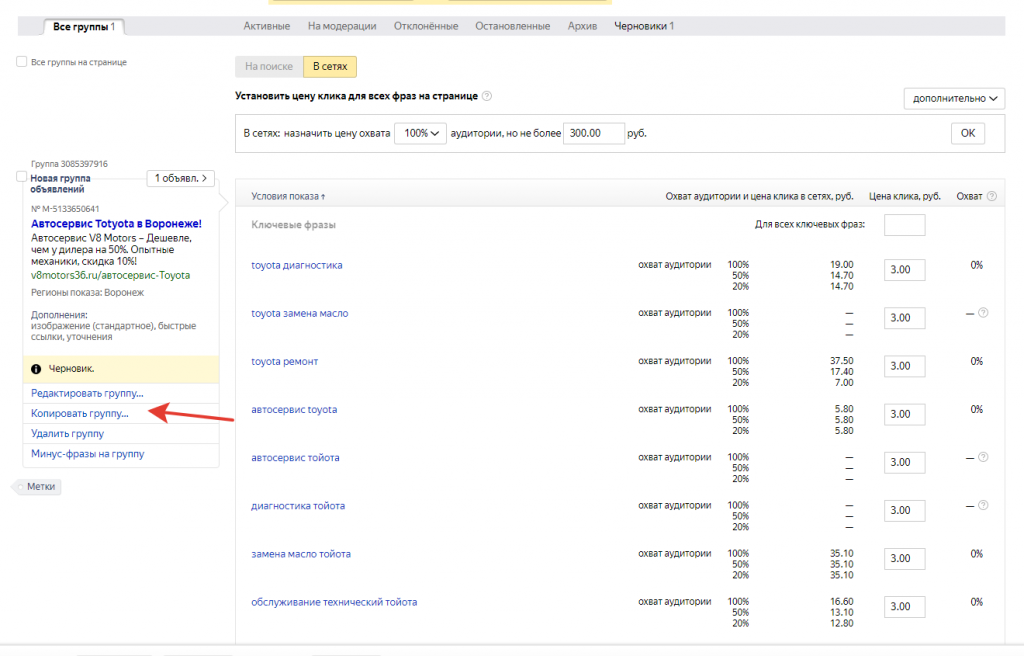 Текстово-графическое – универсальное объявление, которое подходит для рекламы большинства товаров и услуг;
Текстово-графическое – универсальное объявление, которое подходит для рекламы большинства товаров и услуг;
2. Графическое – объявление, которое представляет собой картинку с текстом;
3. Видео – это короткий (15 секунд) рекламный ролик, при помощи которого вы также можете продвигать свои товары и услуги;
Заголовок 1. Первое, что видит потенциальный клиент – это первый заголовок, он должен быть релевантен запросу и содержать ключевое слово, это повысит CTR и привлекательность объявления. Максимальная длина заголовка 35 символов.
Заголовок 2. Здесь вы можете указать информацию (в пределах 30 символов), которая, по вашему мнению, будет отличать вас от конкурентов и привлекать покупателя.
Текст объявления. Напишите здесь параметры, которые смогут убедить покупателя совершить заказ. Используйте больше цифр и конкретных формулировок.
Ссылка. Указывайте релевантные запросу пользователя страницы сайта. Если вы в объявлении говорите о черном Samsung Galaxy S10, то пользователь должен попасть не на главную страницу сайта, а на определенную модель. Так вы сможете уменьшить показатель отказов и повысить шансы на конверсию.
Отображаемая ссылка – это псевдоадрес страницы, который будет показан в объявлении как продолжение адреса сайта. Здесь лучше указывать страницу, на которую попадет пользователь после того как кликнет на объявление.
Выбираем нужную виртуальную визитку и добавляем ее в объявление (мы создавали визитку на шаге 1).
Цена в объявлении – недавнее обновление Яндекс.Директ, которое позволяет показывать ваши объявления в товарной галерее на поиске. Для этого нам нужно указать цену рекламируемого продукта (В нашем случае это цена Samsung Galaxy S10) и изображение. В поисковой выдаче объявления выглядят так:
Быстрые ссылки. Данное дополнение позволяет вам указывать страницы, которые могут заинтересовать покупателя.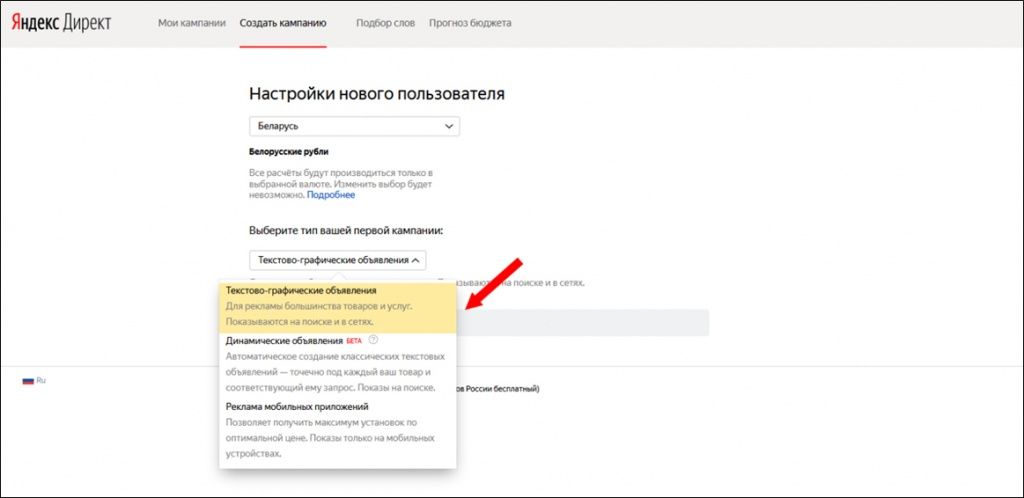 Суммарная длина быстрых ссылок должна быть не больше 66 символов
Суммарная длина быстрых ссылок должна быть не больше 66 символов
Уточнения – это короткие тексты, в которых вы можете описать свои преимущества или особенности. Они будут показаны в дополнительной строке внизу объявления и смогут повысить CTR объявления до 3%! Длина одного уточнения должна быть не более 25 символов, а общая – не более 66 символов. Выглядят они так
Автотаргетинг – позволяет не подбирать самостоятельно ключевые слова. Алгоритм анализирует текст объявления, посадочную страницу и покажет объявление, если сочтет его релевантным запросу. Но мы рекомендуем все-таки собирать ключевые фразы самостоятельно, так как вы сможете тщательнее следить за рекламой и точно знать по каким запросам она будет показываться.
Новые ключевые фразы лучше всего подбирать в Яндекс.Вордстат – это сервис, который помогает получить информацию о запросах пользователей Яндекса. Например, он позволяет узнать, сколько людей в месяц ищут ту или иную фразу, и посмотреть запросы, похожие по смыслу на вашу фразу.
Выбираем регион размещения рекламы, вписываем предполагаемый поисковый запрос и выбираем подходящие поисковые фразы для нашей кампании
В правом столбце – похожие на введенный запрос фразы, которые могут вас заинтересовать. Копируем подходящие ключевые слова и добавляем их в кампанию. Если мы видим какие-то “лишние слова”, по которым не нужно показывать рекламу, то добавляем их в минус-фразы на уровне кампании (пункт 15) или же на уровне группы. Например, в нашем магазине не продаются накладки на Самсунг – минусуем.
Нажимаем на кнопку “Сохранить” – наша первая рекламная кампания готова! Теперь вы знаете как задать первичные настройки для запуска рекламной кампании в Яндекс.Директ.
Настройка РСЯ Яндекс Директ на 100% своими руками по шагам!
Почему необходимо настраивать РСЯ?
По нашему опыту, цена клика в кампании РСЯ в среднем, в 3-5 раз меньше, чем в поисковой кампании Яндекс Директ.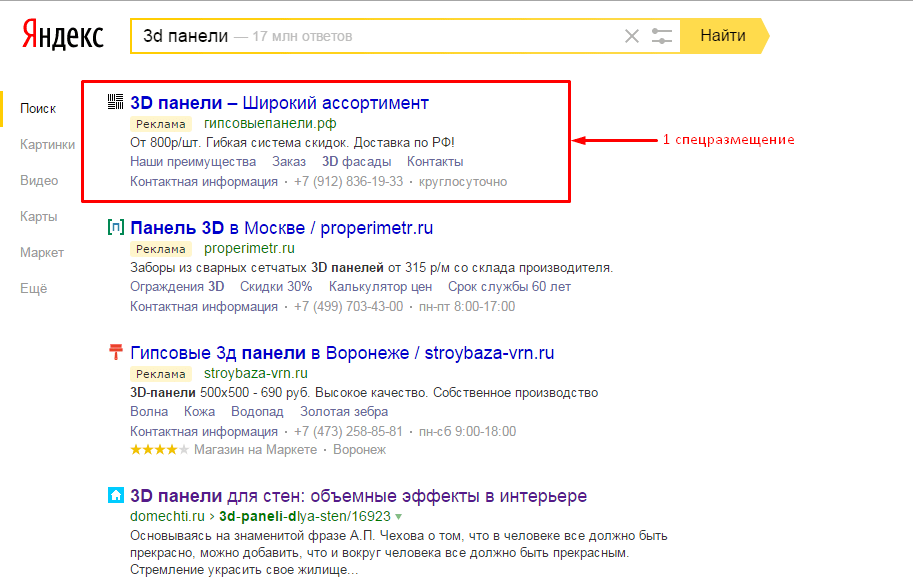 А конверсия при этом ниже всего в 1,5-2 раза (зависит от тематики и запросов). Плюс, у рекламной сети Яндекса намного больший охват аудитории. Поэтому, как правило, РСЯ в несколько раз эффективнее рекламы на поиске, а также эффективнее большинства других источников рекламы.
А конверсия при этом ниже всего в 1,5-2 раза (зависит от тематики и запросов). Плюс, у рекламной сети Яндекса намного больший охват аудитории. Поэтому, как правило, РСЯ в несколько раз эффективнее рекламы на поиске, а также эффективнее большинства других источников рекламы.
Теперь перейдем к самой настройке Яндекс Директ РСЯ.
1. Сбор семантики
На этом этапе мы собираем наиболее походящие фразы для привлечения целевой аудитории.
Нужно учитывать, что по данным фразам реклама РСЯ будет показываться посетителям в том случае, если:
- они искали в поиске данный запрос в последнее время.
- они посещали страницу, содержащую данную фразу.
То есть, если мы в списке поисковых фраз укажем: "директ", то рекламное объявление будет показываться пользователям, искавшим в последнее время: "директ", "яндекс директ", "директ икс", а также тем, кто посещал страницы, в тексте которых содержится слово директ. А если мы в списке указываем фразу "яндекс директ", то будем показываться тем, кто искал "яндекс директ", "настройка яндекс директ", "как настроить яндекс директ" и тем, кто посещал страницы с фразой "яндекс директ", но не будет показываться посетителям сайтов про "директ икс" и др.
Поэтому, если нам необходима более точная настройка РСЯ, то мы собираем не общую фразу "директ", а все подходящие двухсловные фразы: "яндекс директ", "настройка директ", "директ эксперт".
Как собирать ключевые фразы
- Заходим в сервис Яндекс Вордстат wordstat.yandex.ru
- Вводим наш основной запрос два раза в кавычках:
"директ директ", чтобы получить все 2-словные запросы (для удобства). - Копируем все нужные ключевики из левой колонки в Excel и удаляем там ненужные фразы (выделяем ячейку, нажимаем ctrl+минус).
 Либо минусуем ненужные слова прямо в строке Вордстата, чтобы получилась следующая строка:
Либо минусуем ненужные слова прямо в строке Вордстата, чтобы получилась следующая строка: "директ директ" -скачать -икс -куб. Эту строчку можно сохранить для использования при настройке поисковой кампании Яндекс Директ. - Таким образом, получаем список целевых двухсловных фраз, по которым будут показываться наши объявления РСЯ.
2. Создание рекламной кампании
Для того, чтобы пользоваться Директом, необходимо иметь почту на Яндексе. Если это Ваша первая кампания, то необходимо будет сначала создать тестовое объявление, следуя подсказкам Яндекса). При этом, необходимо выбрать профессиональный интерфейс.
Создание новой кампании РСЯ
- Заходим в Яндекс Директ: direct.yandex.ru
- В верхнем меню выбираем «Создать кампанию» -> «Текстово-графические объявления».
- Вводим любое название кампании, например, «Директ РСЯ».
- Меняем временной таргетинг, если хотим показывать объявления в определенные часы и дни, либо оставляем «Круглосуточно».
- Максимально точно указываем регион показов, например, Москва.
- Оставляем Расширенный географический таргетинг, если нам нужны люди из других городов, искавшие, например, «Настройка Яндекс Директ в Москве».
- Выставляем стратегию «Только в сетях» со стандартными настройками.
- Устанавливаем корректировки ставок по полу, возрасту и для мобильных устройств, если заранее знаем свою целевую аудиторию. Если нет, то укажем это после сбора статистики в Яндекс Метрике.
- На всякий случай, останавливаем объявления при неработающем сайте.
- Минус-фразы для РСЯ не указываем, так как по заявлению сотрудников Яндекса, они не работают.
- Важно! Отключаем дополнительные релевантные фразы и авторасширение, если нам необходимо показываться только по тем фразам, которые мы отобрали на предыдущем шаге. Если же необхдимо получать больше переходов по околоцелевым фразам, то оставляем дополнительные фразы и авторасширение.
 При этом выбираем «максимальный» режим для большего охвата.
При этом выбираем «максимальный» режим для большего охвата. - Заполняем визитку, чтобы в объявлениях отображалась надпись «Адрес и телефон», нажав на которую, пользователь увидит данную информацию.
- Добавляем счетчик Метрики, особенно, если Яндекс Директ и Метрика находятся на разных аккаунтах.
- Отключаем автофокус в специальных настройках, так как для РСЯ он не нужен.
3. Создание группы объявлений
Для максимальной эффективности рекламной кампании, необходимо создать несколько объявлений с разными текстами и картинками. Но удобнее и быстрее всего это делать в Директ Коммандере, поэтому мы это сделаем на следующем шаге. А пока создадим объявление с одним текстом и изображением.
- Прописываем название группы, как у кампании, например, «Директ РСЯ» для удобства.
- Оставляем тип объявления «Текстово-графическое» (в дальнейшем можете посмотреть, как настроить графическое объявление РСЯ).
- Составляем яркий заголовок, отражающий суть предложения, для привлечения целевых посетителей (максимум 33 символа, не более одного восклицательного знака, с правильной орфографией и пунктуацией).
- В тексте пишем дополнительную информацию, которая не вместилась в заголовок (максимум 75 символов, не более двух восклицательных знаков, также соблюдаем правила Яндекса).
- Указываем ссылку на сайт, а точнее, на рекламируемую страницу.
- Отображаемая ссылка для РСЯ не нужна, но можем заполнить, не более 20 символов.
- Загружаем привлекательное квадратное изображение хорошего разрешения, например, 1000×1000 пикселей (потом можем еще добавить широкоформатное изображение 16:9 для лучшего отображения в некоторых форматах).
- Заполняем все 4 быстрые ссылки, так как они визуально увеличивают наше объявление на некоторых площадках. Как правило, в них указывают уточнения товаров или услуг, либо преимущества.
 Для одностраничных сайтов можно использовать ссылки с указанием id, например, https://directexpert.ru/nastrojka-rsya#sozdanie-gruppy — которая ведет непосредственно на блок «создание группы объявлений».
Для одностраничных сайтов можно использовать ссылки с указанием id, например, https://directexpert.ru/nastrojka-rsya#sozdanie-gruppy — которая ведет непосредственно на блок «создание группы объявлений». - Уточнения для рекламных объявлений РСЯ можно не указывать, так как они не отображаются.
- Загружаем наш список ключевиков в поле «новые ключевые фразы», нажимаем «далее».
- Устанавливаем цену клика для всех фраз в пустом окошке и отправляем объявление на модерацию.
4. Размножение объявлений в Директ Коммандере
Директ Коммандер очень удобен дне только для дублирования объявлений и кампаний, но и для быстрого изменения ставок. А также для кросс-минусации фраз в поисковых кампаниях. Им обязательно нужно пользоваться, к тому же, в нем теперь очень много баллов Api для большого количества изменений.
- Логинимся, получаем список кампаний в левом окне.
- Для необходимой кампании получаем список групп объявлений в среднем окошке.
- Справа дублируем объявление
(ctrl+c, ctrl+v)и меняем его изображение. - Далее в среднем окне дублируем группы для разных текстов и в каждой кампании меняем заголовки и тексты у всех объявлений с разными картинками. Для удобства, меняем названия групп, например, «Директ РСЯ 1» 2 и 3.
- После всех изменений отправляем кампанию на сервер в левом окошке.
5. Добавление UTM-меток Яндекс Директ
С помощью разметки ЮТМ-метками, мы можем отслеживать статистику по каждому конкретному изображению и тексту объявления не только в Яндекс Метрике, но и других системах аналитики, например, Google Analytics. Хотя, и без них Метрика показывает общие данные по объявлениям, а «Мастер отчетов» Директа дает подробную статистику по любым параметрам, в том числе, и по конкретным изображениям.
- Заходим в любой генератор UTM-меток, например,
utmurl.ru - Выбираем вкладку Яндекс Директ, указываем целевой url нашей страницы.

- Оставляем
utm_source=yandex , utm_medium=cpc, и создаем две другие метки для текстов и для изображений, например,utm_text=text1, utm_kartinka=kartinka1. - Генерируем ссылку с ЮТМ-меткой, и заменяем ей все наши стандартные в Директ Коммандере, изменяя порядковый номер изображения и текста в метках для соответствующих объявлений.
- Теперь в отчете Метрики, «источники» -> «метки UTM», Вы сможете смотреть подробную статистику по каждому отдельному объявлению.
6. Настройка целей Яндекс Метрики
Для успешного ведения рекламных кампаний, необходимо отслеживать эффективность наших объявлений, ключевых фраз и посадочных страниц, и корректировать их для получения максимального эффекта. Обязательно должны быть настроены цели Яндекс Метрики и Гугл аналитики на все конверсионные действия — нажатия кнопок, посещения целевых страниц, заполнения и отправка форм. Если большая часть клиентов обращается по телефону, то в дальнейшем можно будет подключить услугу «целевой звонок от Яндекс», при соблюдении некоторых условий.
- Для установки целей, заходим в настройки Яндекс Метрики.
- Просто добавляем цели на «посещение страниц», например, «url содержит»
/nastrojka-rsya - Посложнее добавляем цели на нажатие кнопки, выбираем «JavaScript-событие», придумываем идентификатор цели, например, «knopka-verh». Потом в коде сайта в месте кнопки (как правило, в теге a или button добавляем свойство:
onclick="yaCounter44427211.reachGoal('knopka-verh')", где44427211— номер Вашего счетчика Метрики. Также прописываем событие onclick на кнопку формы. И не забываем протестировать их.
7. Аналитика и корректировка ставок
Теперь, когда у нас собирается статистика переходов по рекламной кампании и отслеживаются конверсии, мы можем корректировать наши ставки.
- Прежде всего, смотрим, достаточно ли у нас целевых посетителей в день.
 Если да, то можем понизить общую ставку, если нет, то повышаем.
Если да, то можем понизить общую ставку, если нет, то повышаем. - В отчете Метрики «Источники» -> «Директ-сводка» или «Метки UTM», либо в Мастере отчетов Директа смотрим, какие тексты объявлений и изображения неэффективные, меняем их, либо удаляем.
- Из отчета «Технологии» -> «Устройства» получаем процент отказов и конверсии по ПК, смартфонам и планшетам. В зависимости от этого корректируем ставку для мобильных в настройках нашей кампании РСЯ.
- Изучаем отчеты «Посетители» -> «Возраст» и «Пол». В зависимости от этого, также корректируем ставки на уровне кампании.
- Через некоторое время проверяем показатели и снова корректируем ставки.
Заключение
Проделав все эти несложные действия, Вы получаете одну из самых эффективных рекламных кампаний. Яндекс Директ РСЯ не только приносит целевых посетителей по низким ценам. Она также гибкая в управлении и хорошо просчитывается. А, учитывая, что рекламная сеть Яндекса постоянно расширяется, то этот источник трафика будет оставаться актуальным еще долгое время.
На этом все, обязательно задавайте Ваши вопросы и дополнения в комментариях и добавляйте статью себе в социальные сети. Потому что данное руководство будет дополняться и корректироваться, и так Вы не пропустите ничего важного.
Спасибо!
Как настроить Яндекс Директ самостоятельно пошаговая инструкция
Как настроить Яндекс Директ самостоятельно пошаговая инструкция в этой статье. Все начинается с известного инструмента Яндекс Вордстат. С помощью которого можно произвести подбор ключевых слов для будущей рекламной кампании или просто провести анализ любого направления. Вписывая в Вордстат любое ключевое слово, мы сможем посмотреть динамику спроса, сезонность и так далее.
Так же в данной статье разместил ранее записанное видео по использованию инструмента Яндекс Вордстат , где более подробно рассказываю про все тонкости работы с ним.
Именно отсюда начинается пошаговая инструкция о том, как самостоятельно настроить Яндекс Директ
После того как зашли в инструмент подбора ключевых слов Яндекс Вордстат, то первым делом задаем регион показов, для которого хотим сделать подбор. В моем случае это Москва и Московская область. При правильном выставлении региона, в котором планируем показывать рекламу, мы сразу сможем определить частоту запросов по каждой ключевой фразе. Зная этот показатель в дальнейшем сможем прогнозировать количество переходов на сайт по каждому ключевому слову и другие показатели включая стоимость клика и CTR.
Теперь задаем ключевое слово, которое на наш взгляд отражает в полной мере, наше направление. Например: Представим , что мы занимаемся продажей каркасных домов. В таком случае вписываем в поисковую строчку Яндекс Вордстат ключевое слово «Каркасные дома» и нажимаем на кнопку «Подобрать» Получили выдачу поисковых запросов по этой маске ключ. На скриншоте ниже Я показываю выдачу по ключевому запросу «Каркасные дома» с учетом региона показов по Москве и Области.
Так же есть и дополнительные расширения для удобства сбора ключевых слов в Яндекс Вордстате. Это Yandex Wordstat Helper.
Вы всегда сможете скачать данное расширение по ссылке ниже.
Если посмотрите на мой предыдущий скриншот, то на нем видно, что около каждого ключевого слова есть знак «+» и слева есть прямоугольная область, в которую при нажатии на плюсик будут перемещаться слова. С помощью плюсиков можно быстро собирать ключевые слова отправляя их в расширение при этом не путаться и не создавать дубликаты ключевых запросов. Далее нажатием одной кнопки в расширении вы сможете скопировать и перенести свои подготовленные ключевые запросы в таблицу Excel.
На скриншоте видно, что у меня установлено данное расширение для браузера. Для вашего удобства прикрепил ссылку для его скачивания https://semantica.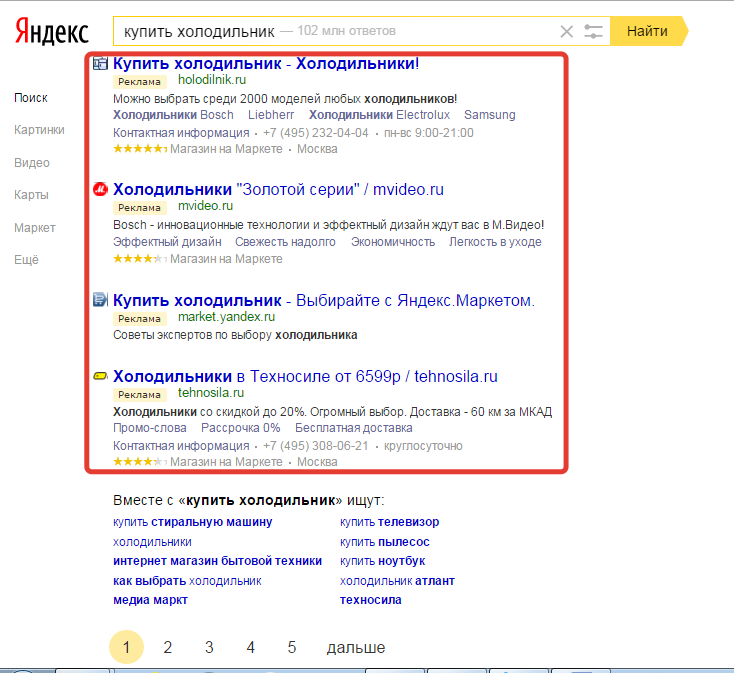 in/tools/yandex-wordstat-assistant
in/tools/yandex-wordstat-assistant
Теперь, когда мы собрали все необходимые ключевые слова их необходимо перенести в Excel вместе с частотностью запросов за месяц.
Для этого нажимаем в расширении слева на кнопку скопировать в буфер с частотностью. Параллельно открываем таблицу Excel и вставляем данные из буфера в таблицу нажав комбинацию ctrl+v. На скриншоте ниже смотрите примерный вид данной таблицы с ключевыми словами и частотностью.
Теперь у нас есть ключевые слова в таблице Excel для дальнейшем работы по созданию объявлений, для контекстной рекламы. Под эти ключевые слова необходимо изготовить заголовки, тексты, отображаемые ссылки, уточнения и так далее. Давайте разбираться во всем по порядку. Для того, чтобы ничего не упустить при разработке контекстной рекламы делаем оформление таблицы.
Таблица будет состоять из столбцов:
- Ключевые слова
- Частотность
- Заголовок 1
- Заголовок 2
- Текст
- Ссылка на сайт
- Отображаемая ссылка
- Заголовки быстрых ссылок
- Описание быстрых ссылок
- Адреса быстрых ссылок
- Уточнения
Примерный вид шапки таблицы смотрите на скриншоте ниже:
Теперь, когда у нас есть шапка в таблице, то добавляем в нее по порядку информацию.
Первым делом, в первый и второй столбец переносим наши заранее собранные ключевые слова с частотностью.
Далее уже работаем в новой таблице. Копируем ключевые слова из первого столбца, и вставляем их в столбец под названием заголовок номер один. Делаем это для того, чтобы ключевое слово максимально соответствовало первому заголовку. Содержание ключевого слова в заголовке придает объявлению максимальную релевантность в поисковой выдаче и такое объявление подсвечивается. То есть для посетителя такое объявление будет наиболее привлекательно, что дает нам возможность получать больше переходов на сайт по более низкой стоимости.
Подробно расписывать про релевантность заголовков и поисковых запросов в этой стать не буду, так как тема нашей статьи «Как настроить Яндекс Директ самостоятельно пошаговая инструкция»
Примерный вид таблицы смотрите на скриншоте. Мне не удалось полностью загрузить все столбцы таблицы из-за их большого количества , поэтому загрузил часть , чтобы вы смогли увидеть примерный вид. Яндекс Директ.
Теперь наша таблица готова и переходим к следующему этапу — это перенос данных из нашей таблицы в шаблон Excel, который скачиваем из кабинета Яндекс Директ.
Для этого заходите в свой кабинет Яндекс Директ и скачиваете там свою старую рекламную кампанию, либо если такого кабинета нет, то создаете новый аккаунт в Яндекс Директ. В новом кабинете необходимо создать тестовую рекламную кампанию, пройдя по инструкции от Яндекса.
О том как скачать старую кампанию из имеющего аккаунта Яндекс Директ или о том как создать новый аккаунт и тестовую кампанию и потом скачать шаблон расскажу по порядку. Тогда вам будет более понятно и не возникнет сложностей при выполнении одного из этих действий.
1. Если у Вас уже есть рекламный аккаунт в Яндекс Директ и старая рекламная кампания:Заходите в Яндекс Директ. Далее перейдите в одну из имеющихся старых рекламных кампаний. Теперь смотрите в верхнем левом углу есть ссылка, которая называется Выгрузка в XLS/XLSX. Ниже на скриншоте видно ее расположение:
Нажимаете на нее и вас перекинет на следующую страницу, в которой вам необходимо нажать на кнопку выгрузить. XLS файл автоматически выгрузится на ПК в раздел загрузки. Ниже смотрите скриншот, на котором показываю как произвести выгрузку:
2. Если у Вас нет аккаунта в Яндекс Директ и тестовой рекламной кампанииВ таком случае для начала необходимо завести почтовый ящик в Яндексе. Если почтовый ящик уже имеется, то этот шаг пропускаете. Далее необходимо зайти на страницу Яндекс Директ. Для этого активируете логин почты Яндекса и на главной странице Яндекса скролите шариком мышки вниз и увидите слева внизу ссылку в Директ. Смотрите скриншот:
Если почтовый ящик уже имеется, то этот шаг пропускаете. Далее необходимо зайти на страницу Яндекс Директ. Для этого активируете логин почты Яндекса и на главной странице Яндекса скролите шариком мышки вниз и увидите слева внизу ссылку в Директ. Смотрите скриншот:
Зашли в раздел Яндекс Директ. Перед вами появится большая желтая кнопка «Запустить рекламу». Нажимаете на нее. Смотрите скриншот:
Далее попадаете на страницу, где необходимо заполнить адрес вашей электронной почты, выбрать страну и принять соглашение.
После этого вам откроется меню настройки первой рекламной кампании. В этом разделе необходимо выбрать пункт Текстово-Графические объявления
Осталось в несколько простых шагов создадим тестовую рекламную кампанию.
Пишем название кампании. Можно указать например по вашей теме. Я укажу «Каркасные дома». Далее указываем регион показов. Я указал Москва и Область. Переходим в самый низ и нажимаем далее
На следующей странице нажимаем кнопку сохранить и нас перебросит на страницу создания объявления. На странице создания объявления в самом низу нажимаем отмена. Теперь мы попали на страницу , где можно выгрузить шаблон в который сможем добавить свои объявления из таблицы.
Делается это точно так же как и выгрузка. То есть в разделе
Открываем шаблон и начинаем переносить в него заголовки, тексты и другую информацию из нашей таблицы. В шаблоне так же как и в нашей таблице есть столбцы Заголовки, тексты, ссылки и другие. Нам просто необходимо перенести все данные из одной таблицы в другую. После того, как сделали перенос всех данных в таблицу. Необходимо сделать загрузку уже готового шаблона в кабинет Яндекс Директ.
Делается это точно так же как мы делали выгрузку кампании. То есть заходим в мои кампании. Слева в верхнем углу нажимаем на кнопку выгрузка и на следующей странице нажимаем на кнопку загрузить. Выбираем свою готовую заполненную шаблонную таблицу и загружаем в рекламный кабинет. Все кампания загружена и теперь остается только подождать модерацию.
Выбираем свою готовую заполненную шаблонную таблицу и загружаем в рекламный кабинет. Все кампания загружена и теперь остается только подождать модерацию.
На этом заканчивается основная работа по настройке контекстной рекламы. Вам просто нужно повторить за мной весь процесс и получится первая вами настроенная собственная рекламная кампания.
Надеюсь, что данная статья вам понравилась. Теперь вам просто нужно повторить то, что Я написал.
Полезные материалы
Заказать контекстную рекламу в Яндекс Директ
Яндекс.Директ – крупнейшая российская система контекстной рекламы. Вместе с сайтами-партнерами рекламной сети Яндекс собирает больше половины всего поискового трафика Рунета.
Этот сверхвостребованный сегодня инструмент интернет-маркетинга выведет потенциальных клиентов именно на ваш сайт. Конечно, если вы заказали размещение контекста в Студии ЯЛ. Наш 14-летний опыт работы с Яндекс. Директом – залог эффективности вашей рекламной кампании.
Объявление в Яндекс. Директе видят практически столько же людей, сколько рекламный ролик на популярном федеральном канале.
Сомневаетесь в вашей рекламной кампании?
Мы готовы улучшить любую рекламную кампанию, которую ведете вы или профессиональное рекламное агентство, по комплексу технических, маркетинговых или финансовых параметров. Отправьте нам заявку, и мы сделаем НАМНОГО лучше!
Михаил Толстиков
менеджер продажПочему Яндекс.Директ?
- Быстрый запуск рекламной кампании
- Оплата не за показ объявления, а за переходы на сайт
- Легкость управления и перенастройки
- Возможность выбора позиции показа рекламного объявления, а также времени и региона
Наши работы
Как работает Яндекс.
 Директ?
Директ?- Пользователь вводит запрос в поисковую строку Яндекса
- Видит множество вариантов в поисковой выдаче
- Замечает наше объявление
- Переходит на ваш сайт и делает заказ!
Улучшить кампанию бесплатно
Вы получите максимум прибыли:
- Мы являемся сертифицированным партнером Яндекс. Директ;
- Мы освоили эту систему еще в 2004 году и с тех пор постоянно оттачиваем свое мастерство;
- Мы профессионально подходим к каждому этапу создания рекламной кампании: составляем эффективные объявления, тщательно подбирая ключевые слова, создавая ёмкие тексты, скрупулезно отсеивая «минус-слова» и т.д.;
- Мы постоянно следим за результативностью размещения. Оперативно вносим коррективы, если того требует ситуация;
- В отличие от других агентств интернет-маркетинга, мы умеем настраивать дополнительные опции: быстрые ссылки, ретаргетинг и пр.
Любовь Шиплюк Начальник отдела контекста
Запуск рекламных кампаний в двух системах Директ и Google Рекламе позволяет охватить всю целевую аудиторию. Максимальное использование форматов (поиск, медийная реклама, видеореклама) усиливает эффективность каждого канала. Заказывайте больше – платите меньше!
Контекстная реклама у нас – это:
-
15 лет в сфере интернет-маркетинга
-
80+ отраслевых сертификатов у сотрудников студии
-
700+ запущенных кампаний
Студия ЯЛ – сертифицированный партнёр Яндекс.Директ
Сертификаты наших ведущих специалистов:
Как заказать рекламу?
Отправьте заявку через форму обратной связи или свяжитесь с нами по телефону, и мы вышлем вам индивидуальное предложение.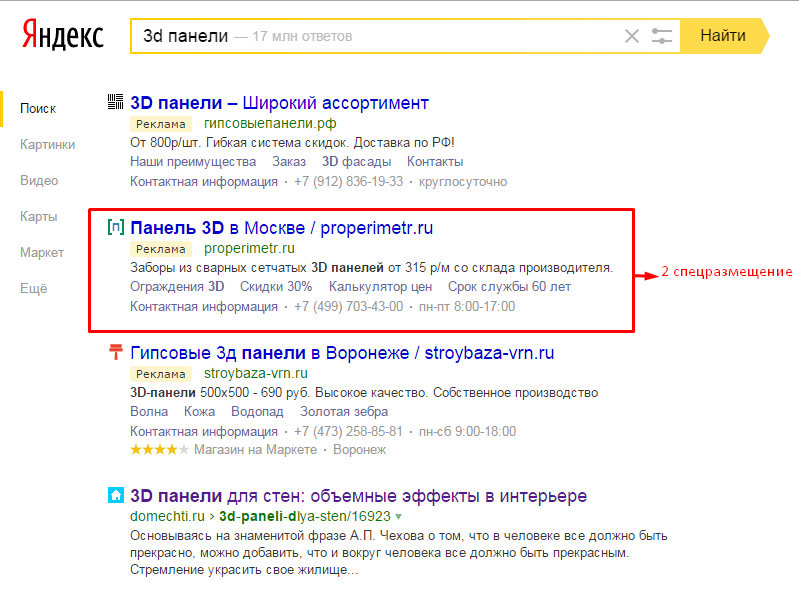
Стоимость услуги от 12 000 р.
Вопросы по контекстной рекламе в Яндекс Директ
-
Стоит ли пользоваться автоматическими стратегиями Яндекс.Директ? Как с ними работать?
Скорее всего, вы уже ими пользуетесь. Сейчас стратегия «ручное управление с оптимизацией» – это частично автоматическая стратегия. Алгоритмы Директа вмешиваются и корректируют заданные ставки, чтобы увеличить конверсии и эффективность кампании. Это помогает увеличить объем трафика из Директа.При использовании автоматических стратегий нужно помнить про объем специальных и гарантированных показов в Директе. Наши специалисты считают нормой, когда в кампании больше 70% трафика приходится на спец.показы – это увеличивает эффективность кампании.
-
Зачем задавать дневной бюджет для рекламной кампании в Яндекс.Директ? Каким он должен быть?
Бюджет на день позволяет оптимизировать общие расходы на кампанию. Он может быть задан как для отдельной кампании, так и на общий счет. Для рекламной кампании в Яндекс.Директ с ограниченным бюджетом лучше задавать дневной бюджет на общий счет – он приоритетнее и поможет контролировать расходы всех кампаний на аккаунте. В идеале дневной бюджет кампании в Яндекс.Директ должен быть как минимум в 10 раз больше цены целевой конверсии. -
Чем полезен распределенный режим показов в Яндекс.Директ?
Распределенный режим – это функция, с помощью которой можно «растягивать» бюджет на весь день. Это подходит кампаниям с ограниченным дневным бюджетом, которого обычно не хватает на показы в течение всего дня. При таком режиме показа объявления в Директе реже участвуют в аукционах, поэтому средств хватает на большее количество часов. Но такой способ экономить в Директе может не сработать для кампаний с широкими ключами и очень небольшим бюджетом.
Как пользоваться Директ Коммандером: инструкция на ppc.world
Директ Коммандер — программа, которая уже не первый год помогает тысячам специалистам управлять рекламой в Яндекс.Директе. В этой статье мы разберем наиболее важные моменты работы с ней и частые ошибки.
Коммандер позволяет создавать кампании, массово изменять объявления, фразы, таргетинг, работать с расширенными настройками и управлять ставками. Основная удобная возможность приложения — массовое внесение изменений в кампании, с которым специалист экономит довольно много времени.
Для начала работ необходимо скачать приложение.
Получение данных
Коммандер работает по схеме «Получил — Изменил — Отправил». Данные из аккаунта в Директе подтягиваются с сервера. Поэтому перед началом работ необходимо залогиниться и получить список клиентов. Для этого нажимаем «Получить», затем — «Список клиентов».
Далее заходим в нужного клиента. Чтобы получить всю актуальную информацию о текущих кампаниях, нажимаем «Получить» — «Список кампаний».
Если вы не работаете через агентский интерфейс, вам сразу необходимо загрузить список кампаний. После некоторого ожидания получаем требуемый список.
Чтобы работать с объявлениями и фразами, нужно получить данные кампаний. Для этого выбираем пункт «Все данные — медленнее».
Опция «Основные данные (быстро)» загружает все данные, кроме статистики и цен.
Перед внесением изменений всегда необходимо получать свежие данные с сервера.
Начало работы
Рабочая область разделена на три части и полностью повторяет структуру аккаунта: выбранные кампании, группы, объявления, их содержимое и настройки. Здесь мы видим, из чего состоит кампания, группа, объявление, их текущие статусы. Например, мы выбрали две кампании и видим все соответствующие им группы, объявления и фразы и можем работать с ними.
На вкладке кампаний в настройках мы видим все стандартные поля: название, начало, окончание, состояние, регион показов, временной таргетинг, минус-фразы, стратегия, корректировки ставок, показы в сетях, доп.релевантные фразы, счетчик Метрики, запрещенные площадки и IP-адреса, почта для уведомлений и статистические данные.
Чтобы внести изменения, достаточно совершить двойной клик в нужном поле, набрать или удалить необходимый текст. После этого у измененного объекта появится зеленый курсор.
Чтобы отправить изменения, выделяем все измененные области и нажимаем «Отправить» — «Все данные».
Если нужно изменить только ставки, достаточно загрузить статистику и цены:
Затем для их корректировок переходим на вкладку «Фразы» — «Ставки» и назначаем для необходимого охвата.
Баллы API
На каждое получение и отправку данных, а также на изменения расходуются баллы API. Их количество указано в правом верхнем углу у иконки батареи.
Суточный лимит баллов для рекламодателя зависит от активности его рекламных кампаний — количества показов и кликов и, соответственно, расхода.
Суточный лимит разделен на 24 часовых интервала и предоставляется по принципу скользящего окна. Один раз в час доступный остаток баллов пополняется на 1/24 суточного лимита.
Со стоимостью каждого действия можно ознакомиться в справке Яндекса.
Поиск и замена
В Коммандере удобно пользоваться поиском и заменой. Это пригодится, когда мы хотим, например, массово поменять даты акций, цены или исправить ошибки в объявлениях и ключевых словах.
Язык запросов (DCQL)
На каждой вкладке Коммандера можно отсортировать нужную информацию с помощью запросов и операторов. Строка ввода запроса находится внизу столбца (слово «Найти»). Вот список поддерживаемых операторов:
Давайте рассмотрим на примере. Так будет выглядеть запрос, который позволит нам увидеть объявления со вторым заголовком, содержащим «выгодно»:
С более сложными операциями можно ознакомиться в справке Коммандера.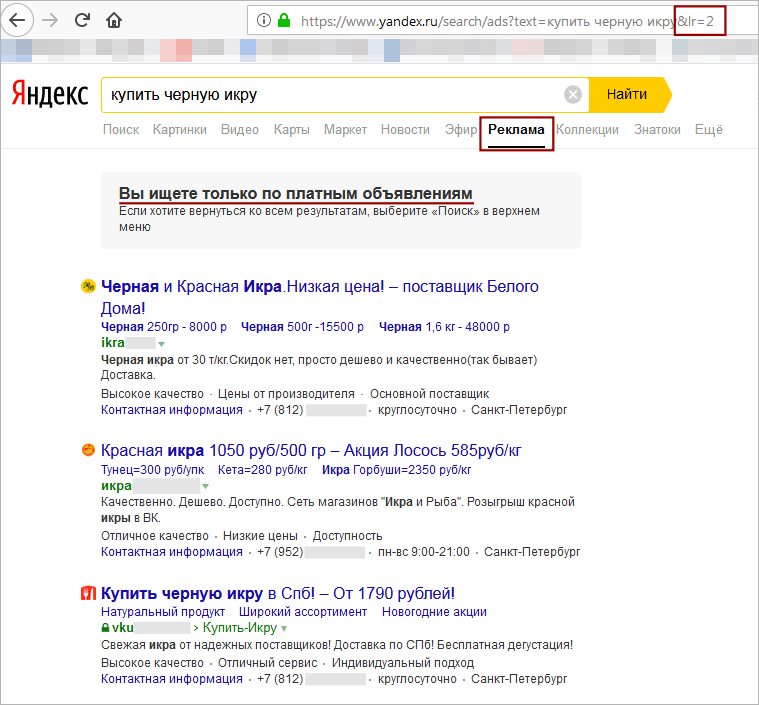
Фишки
Теперь поговорим об основных фишках и хаках, которые упростят работу в Директе с помощью Коммандера.
Добавление мобильных объявлений
В Коммандере можно быстро добавить мобильные объявления к текущим. Для этого экспортируем кампании в файл CSV.
Открываем его в Excel и в столбцах «Доп. объявление группы» и «Мобильное объявление» ставим плюс.
Удаляем столбцы «ID группы», «ID фразы», «Фраза» и «ID объявления».
При необходимости меняем текст объявлений и UTM-метки. После этого загружаем файл с помощью функции импорта в Коммандере, добавляем в исходные кампании. В результате к каждому объявлению добавляются мобильные. Весь процесс не занял больше 10 минут.
Дополнительные баллы API при нулевом балансе
Если вы израсходовали все баллы за день и у вас есть менеджер, можно написать ему письмо примерного содержания «Прошу начислить N баллов на следующий логин, чтобы мы могли загрузить 20 новых кампаний». После этого в течение нескольких часов менеджер добавит нужную сумму баллов.
Работа со старой и новой версией Коммандера
Вы можете использовать старый и новый Директ Коммандер одновременно, если хотите вносить изменения в два разных аккаунта. Следует учесть, что на момент написания статьи уже не было возможности добавлять новых клиентов в старый Коммандер, поэтому работать получится в нем только с теми клиентами, которые уже были загружены ранее.
Быстрое добавление новых объявлений и креативов
Можно быстро добавлять вторые изображения и объявления для проведения A/Б-тестов и не только. Для этого выбираем все объявления и нажимаем CTRL+C и CTRL+V. После этого вносим изменения и меняем UTM-метки.
Ошибки при работе с Коммандером
Грубой ошибкой будет не получить обновления с сервера, но отправить изменения. В таком случае все актуальные изменения, внесенные с момента последнего обновления данных в Коммандере, будут утеряны.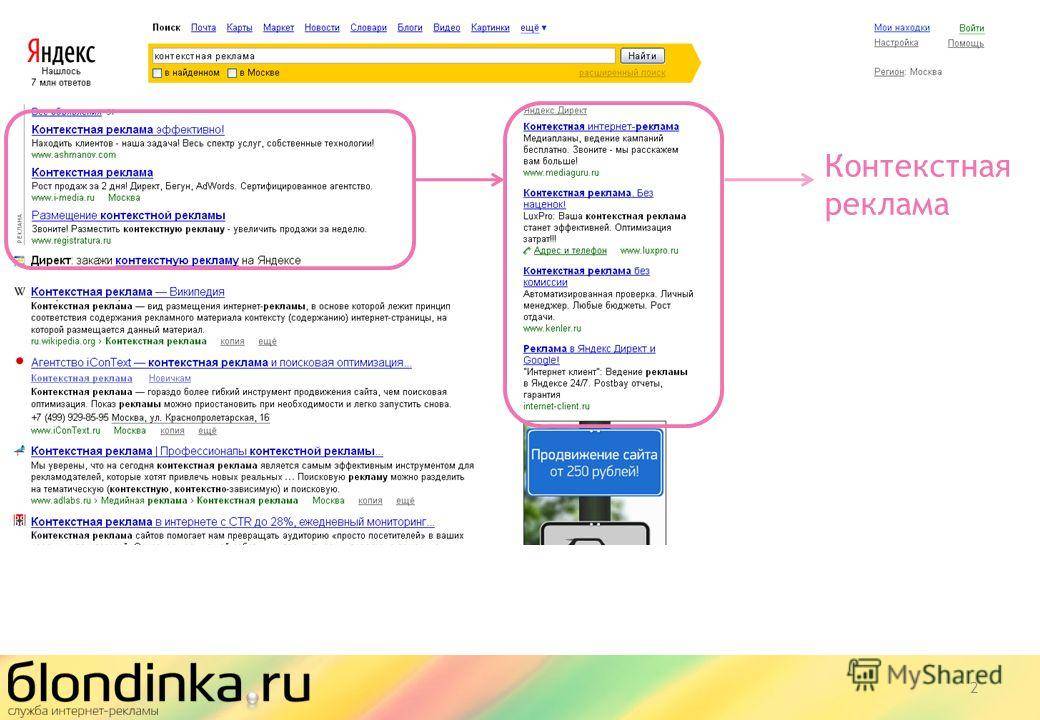
Внести изменения во все кампании в Коммандере — не значит внести изменения во всем аккаунте. Следует помнить, что Коммандер не поддерживает медийные кампании, баннер на поиске, смарт-баннеры, ретаргетинговые кампании с графическими объявлениями. Изменения в них необходимо вносить в интерфейсе Яндекс.Директа.
Старайтесь синхронизировать работу с коллегами. Бывают ситуации, когда один человек отправляет кампании, а второй получает изменения с сервера. В таком случае часть изменений не сохраняется. Следует уточнять у коллег, работают ли они сейчас с аккаунтом, если вы собираетесь получить данные.
Бывает, что коллектив работал над одним аккаунтом, вносил изменения, а специалист оставил загрузку крупной рекламной кампании на вечер. Когда он приступил к загрузке, баллов не осталось. Следует следить за количеством баллов в течение дня, чтобы быть уверенным, что их хватит на все операции.
Руководство по интерфейсу — Яндекс.Директ. Справка
Новый интерфейс отражает наш новый подход к управлению кампаниями. Вы можете изучать статистику кампании, принимать решения на основе данных и сразу же вносить изменения на одной странице. Благодаря удобной навигации и инструментам новый интерфейс упрощает и ускоряет настройку рекламы.
- Управление ставками
Найдите кампанию в списке и нажмите Перейти к кампании.
- Общая ставка для кампании
Щелкните и перейдите к Мастеру ставок.
- Статистика для всех кампаний
Найдите значок «диаграмма» в боковом меню.
- Качество учетной записи
Щелкните имя пользователя рядом с кнопкой «Добавить».
- Зарегистрированные представители
В боковом меню нажмите.
- Я вижу только некоторые из своих кампаний. А где остальные?
- Проверьте фильтры. Яндекс.Директ показывает отдельно кампании с оплатой за клики и кампании с оплатой за показы.
 Чтобы увидеть заархивированные кампании, измените фильтр статуса: вместо «Все неархивированные» выберите «Все кампании» или «В архиве».
Чтобы увидеть заархивированные кампании, измените фильтр статуса: вместо «Все неархивированные» выберите «Все кампании» или «В архиве». - Где ссылки, которые раньше были внизу страницы?
Ссылки, которые были внизу страницы, перемещены в левое меню:
Каналы, списки ретаргетинга, креативы смарт-баннеров, конструктор Turbo Page Builder, мобильные приложения находятся в библиотеке.
Операции с файлами XLS / XLSX, журнал изменений, планировщик ключевых слов находятся в инструментах.
- Экран загроможден
Щелкните Столбцы в правом верхнем углу: там вы можете удалить столбцы, которые вам больше не нужны.
- Таблица не помещается на экране
Развернуть Яндекс.Директ на весь экран: нажмите в правом верхнем углу.
В новом интерфейсе все данные для ваших кампаний, групп и объявлений отображаются в одном окне. См. Основные элементы ниже.
Быстрый доступ к статистике, информации о представителях, всем инструментам и дополнительным материалам для рекламных кампаний в библиотеке.Если вам нужно увеличить таблицу, сверните меню, щелкнув стрелку внизу.
Данные кампании
Все необходимые и важные показатели отображаются на одной странице.
Поиск и фильтрация
Вы можете быстро найти все объявления с определенным словом, даже те, которые относятся к разным группам или кампаниям, или найти все кампании с определенным количеством кликов. Например, в фильтре на вкладке «Объявления» выберите показ только объявлений с изображениями.
Чтобы просмотреть кампании в контекстно-медийной сети, вместо кампаний с оплатой за клик выберите кампании с оплатой за показ.
Вкладки навигации
Вы можете переключаться между объектами: кампаниями, группами, объявлениями и ключевыми словами. Сначала отметьте нужные кампании, а затем перейдите на соответствующую вкладку, например Группы.
 Он будет содержать только группы из выбранных кампаний.
Он будет содержать только группы из выбранных кампаний.Точно так же вы можете сразу переключаться с кампаний на объявления или с группы на ключевые слова и обратно.
Настройка макета таблицы
Вы можете добавлять или удалять столбцы с данными на страницах кампаний, групп объявлений, объявлений и ключевых слов.Щелкните Столбцы и выберите нужные индикаторы. Чтобы изменить порядок данных, переместите индикатор в желаемое место.
Развернуть на весь экран
Расширить рабочее пространство при использовании Яндекс.Директа.
Действия
Действия полезны, если вам нужно выполнить некоторые операции с выбранными объектами: изменить их статус, перейти в Мастер отчетов или использовать Мастер ставок.
- Как найти кампании
- В поле рядом со значком фильтра введите название или номер кампании, которую вы хотите найти.Вы также можете найти нужную кампанию, отфильтровав ее по стратегии, месту размещения и другим критериям.
- Как просмотреть подробную информацию о кампании и критериях таргетинга
Кнопка «Перейти к кампании» находится рядом с названием кампании. Вы также можете нажать рядом с кампанией и выбрать этот вариант в меню.
- Где найти списки ретаргетинга или креативы для смарт-баннеров
- Чтобы найти списки ретаргетинга, фиды, креативы для смарт-баннеров, конструктор турбо-страниц, мобильные приложения и минус-слова, нажмите «Библиотека» в боковом меню.
- Как найти выбор ключевых слов (wordstat)
- В боковом меню нажмите.
- Как создать кампанию
- В боковом меню нажмите.
- Как отметить кампании как важные
Выберите нужные кампании в списке и нажмите.
Чтобы просмотреть список важных кампаний, откройте фильтр по статусу кампании и выберите Только самые важные.
- Как отправить на модерацию, запустить или остановить кампанию
Щелкните рядом с кампанией и выберите желаемое действие: отправить на модерацию, запустить, остановить, удалить, заархивировать, разархивировать, экспортировать в XLS / XLSX .

- Как запустить или отправить несколько кампаний на модерацию
- Чтобы остановить, запустить, отправить на модерацию, скопировать, удалить, заархивировать, разархивировать, добавить или удалить несколько кампаний из наиболее важных: сначала выберите кампании в списке, затем нажмите Действие и выберите действие.
- Как настроить дневной бюджет для кампании
- Выберите кампанию и введите сумму в столбец Бюджет.
- Как просмотреть и изменить настройки кампании
- Слева от кампании щелкните.В открывшемся меню выберите Правка.
- Как просмотреть список всех групп объявлений или объявлений в кампании
- Выберите нужные кампании и щелкните Группы или Объявления в меню над списком кампаний.
- Как просмотреть список всех критериев таргетинга
- Выберите кампании, затем щелкните в меню над таблицей: Ставки и ключевые слова, Фильтры каналов, Ретаргетинг и аудитории или Профили пользователей.
- Как отслеживать показатели на странице кампании
Создайте собственную таблицу с данными кампании:
Добавьте или удалите столбцы с помощью меню.Чтобы переставить столбцы, переместите индикатор в желаемое место.
Добавить в данные статистику по целям (если они настроены в Яндекс.Метрике). Для этого перейдите и выберите те, которые вам нужны.
Выберите период для отображения статистики. Для этого нажмите Статистика слева от фильтра.
- Как открыть мастер отчетов
- Если вам нужен более подробный анализ, перейдите к мастеру отчетов:
Подробнее о мастере отчетов можно узнать здесь.
- Как пополнить счет
Нажмите «Пополнить» вверху страницы. В открывшемся окне укажите сумму платежа, выберите метод и нажмите «Оформить счет».
Подробнее о способах оплаты
- Как открыть настройки общего счета
Щелкните, указав сумму, вверху страницы.
 В открывшемся окне нажмите Перейти к настройкам.
В открывшемся окне нажмите Перейти к настройкам.Подробнее об общих счетах
- Как просмотреть и изменить средний дневной бюджет
Щелкните, указав сумму в верхней части страницы.В открывшемся окне в разделе «Средний дневной бюджет» отображается текущий лимит. Чтобы отрегулировать его, нажмите «Изменить». В окне «Общая учетная запись» в разделе «Средний дневной бюджет» нажмите «Настроить» и установите лимит.
Узнать больше о среднем дневном бюджете
Планировщик ключевых слов поможет вам расширить набор ключевых слов и минус-слов для вашей группы объявлений, используя статистику поисковых запросов Яндекса из сервиса wordstat.yandex.ru.
Чтобы выбрать ключевые слова, нажмите, выберите кампанию и группу объявлений и нажмите Добавить.
Подробнее о планировщике ключевых слов.
Инструмент поиска и замены позволяет быстро редактировать сразу несколько ключевых слов в разных кампаниях и группах (например, исправить опечатку).
Чтобы выполнить замену, перейдите на вкладку Ставки и ключевые слова и щелкните.
Подробнее о поиске и замене.
Вы можете быстро устанавливать ставки в результатах поиска и рекламных сетях:
- Для всей кампании
Щелкните рядом с кампанией и выберите Bid Wizard.
- Для ключевых слов
Выберите кампании и группы объявлений. На странице Ставки и ключевые слова выберите ключевое слово и нажмите.
Подробнее о настройке ставок.
Рекомендации показывают, как можно настроить кампании, чтобы получить больше кликов и конверсий. Яндекс.Директ проанализирует данные вашей кампании и предоставит персональные советы по повышению эффективности. Следуйте рекомендациям и следите за результатами.
Чтобы узнать, что рекомендует Яндекс.Директ, нажмите «Рекомендации» вверху страницы. Узнайте больше о рекомендациях.
Вопросы по интерфейсу Яндекс.
 Директа
ДиректаЯндекс.Директ автоматически проверяет URL-адреса на доступность при создании или редактировании объявления. Если страница недоступна или не отвечает более 7 секунд, вы увидите уведомление об ошибке. Объявление, содержащее эту ссылку, не может быть сохранено, пока проблема с вашим сайтом не будет решена.
Если URL, указанный в поле Веб-ссылка, ведет к тегам, в объявлении он будет заменен доменом первого перенаправления после тега. Указанный вами домен будет отображаться в вашем объявлении во всех остальных случаях.
При проверке рекламных материалов роботы Яндекс.Директа могут скачивать страницу, указанную в поле Ссылка на сайт, или конечную целевую страницу, даже если их индексирование запрещено в robots.txt или метатегах. Если на вашем сайте много рекламных материалов, ограничение, установленное директивой Crawl-delay , также может быть превышено.
Робот Яндекс с юзерагентом Mozilla / 5.0 (совместимый; YaDirectFetcher / 1.0; + http: //yandex.com/bots) используется для определения тематики рекламы, которая будет отображаться в рекламных сетях (РСЯ и биржи рекламы). Чтобы этого не произошло, вы можете ограничить доступ к своему сайту частично или полностью с помощью следующей директивы Яндекс.Директа robots.text:
User-agent: YaDirectFetcher
Disallow: / Робот Яндекс с юзерагентом Mozilla / 5.0 (совместимый; YaDirectFetcher / 1.0; Дятел; + http: //yandex.com/bots) используется для проверки доступности сайта.
Да, это можно сделать на странице редактирования кампании. Вы также можете удалить всю идентичную контактную информацию сразу для всех объявлений.
Создайте группу, состоящую из разных объявлений, но с одинаковыми ключевыми словами и суммами ставок. Система будет отображать все объявления из группы в случайном порядке, а через некоторое время будет чаще отображать объявления с более высоким прогнозом CTR для конкретного показа.
Система будет отображать все объявления из группы в случайном порядке, а через некоторое время будет чаще отображать объявления с более высоким прогнозом CTR для конкретного показа.
На странице Мои кампании выберите кампании и перейдите на вкладку Группы, где вы можете редактировать все свои группы объявлений независимо от их статуса.
Щелкните Изменить.
На странице «Изменить группу объявлений» вы можете изменить регионы и критерии таргетинга.
Для редактирования объявлений в одной или нескольких группах:
На странице Мои кампании выберите кампании и щелкните вкладку Группы.
Выберите группы, которые нужно изменить, и перейдите на вкладку «Объявления».
Выберите объявления и нажмите «Действия».
В открывшемся меню выберите нужное действие.
Подробнее о массовых действиях с объявлениями.
Есть два способа добавить объявление в группу:
Используя боковое меню:
Нажмите.
Выберите кампанию и группу объявлений.
Нажмите «Создать объявление».
На вкладке «Объявления»:
На странице «Мои кампании» выберите кампании и щелкните вкладку «Группы».
Выберите группы, которые нужно изменить, и перейдите на вкладку «Объявления».
Нажмите Добавить объявление.
Чтобы применить действие к всем объявлениям в группе, в заголовке таблицы включите параметр, который выбирает все объявления. Щелкните и выберите желаемое действие.
Чтобы выполнить действие с отдельными объявлениями в группе, выберите несколько нужных объявлений и нажмите Действия.
Действие будет применяться только к тем объявлениям, где оно разрешено, e.g., вы можете архивировать только объявления, производство которых прекращено, и черновики.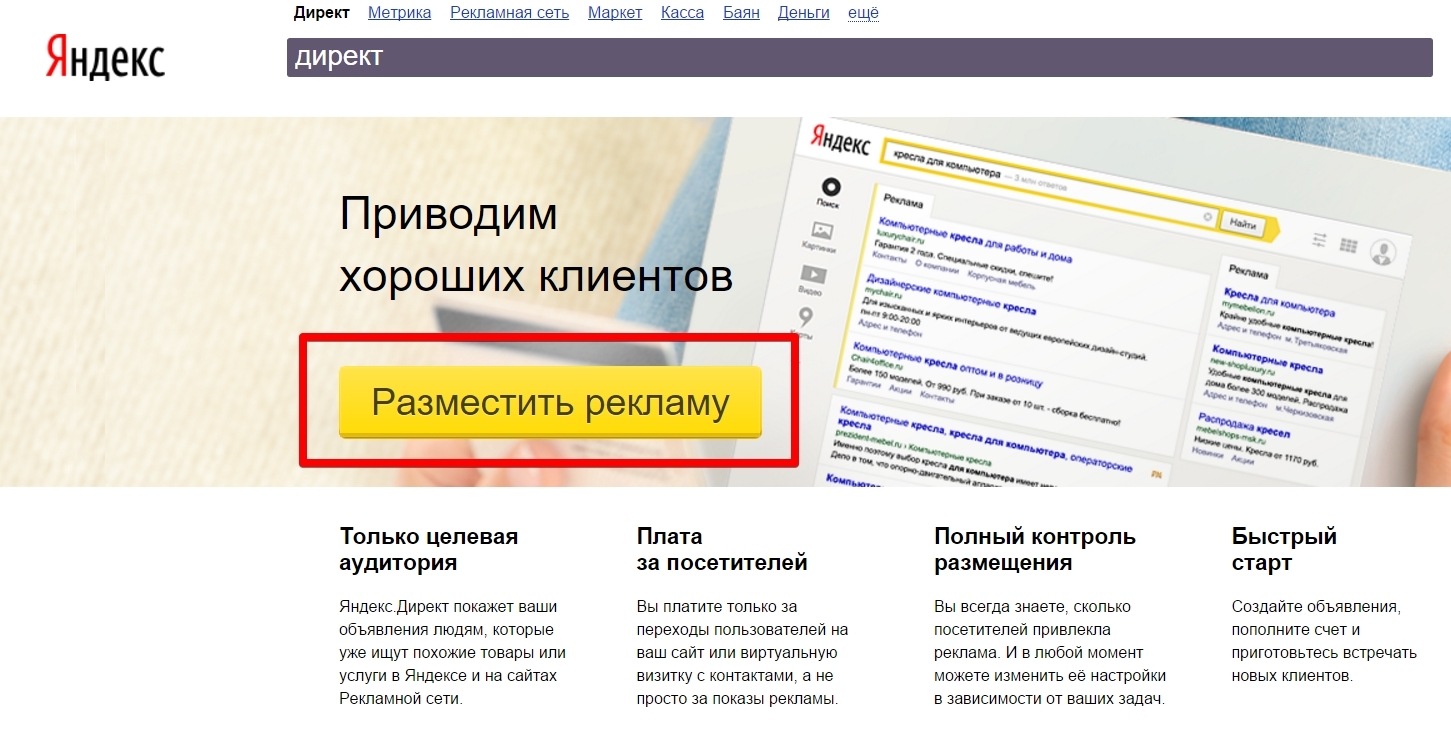
Объявления, поддержка которых прекращена более 30 дней, архивируются автоматически.
Чтобы остановить или запустить рекламу, вы можете использовать отдельные кнопки внизу.
Как управлять ставками в Яндекс.Директе — Новости — Рекламные технологии Яндекса — Реклама в России
Как управлять ставками в Яндекс.Директе
Выбор между ручной или автоматической стратегией в Яндексе .Директ в первую очередь зависит от целей, которые вы ставите перед своим бизнесом. Ваш собственный опыт, знание своего бизнеса и доступные ресурсы также играют ключевую роль. Давайте разберемся с основными нюансами и посмотрим, как избежать самых распространенных ошибок.
Чтобы выбрать правильные настройки управления ставками, важно определить успех своего бизнеса: сколько вы готовы платить за конверсии, идеальную прибыльность для каждой категории и желаемую прибыль. Эта информация поможет вам выбрать настройки для ручных и автоматических стратегий для ваших кампаний.
Максимально эффективные возможности ручного управления ставками
Специалисты по контекстной рекламе часто рекомендуют ручное управление ставками. Если вы только учитесь пользоваться Яндекс.Директом, отнеситесь к таким рекомендациям с недоверием.
Ручные стратегии — хороший выбор при условии, что вы готовы и желаете регулярно обновлять свои ставки (себя) в ответ на изменения таких факторов, как эффективность каждого ключевого слова, показатели вашего бизнеса и даже текущая погода.Из-за этой сложности многие компании, которые говорят о ручном управлении ставками, фактически управляют своими ставками с помощью внешних систем назначения ставок, подключенных к API Яндекс.Директа.
Чтобы обеспечить эффективность ваших объявлений при ручном управлении ставками, вам понадобится уравнение, учитывающее (как минимум) следующие факторы:
- Оптимальная ставка, рассчитанная для каждого ключевого слова на основе собранной вами статистики в мастере отчетов.

- Эффективность ключевого слова, длина запроса.
- Характеристики аудитории (возраст, пол, регион, особенности поведения).
- Время (сезонность, день недели).
- Тип хост-сайта, устройства и операционной системы пользователя.
Распространенные ошибки и способы их избежать
Анализируя опыт и отзывы рекламодателей, мы смогли собрать некоторые из наиболее распространенных ошибок, связанных с ручным управлением ставками.
- «Вам следует скорректировать дневной бюджет, если вы хотите сохранить его на определенном уровне.»
В некоторые дни расходы могут превышать установленный дневной бюджет, но средний недельный бюджет все равно будет поддерживаться. Некоторые рекламодатели регулярно изменяют свой дневной бюджет, чтобы поддерживать дневной бюджет на определенный день на определенном уровне. Почему это плохая идея? Каждый раз, когда вы вносите изменения, система должна пересчитывать бюджет на оставшиеся дни этой недели, игнорируя предыдущие расходы. Это может привести к невыполнению еженедельного бюджета в результате и потере контроля над вашими расходами. - «Изменение ставок — это то, что вы можете и должны делать постоянно».
Как указано в предложении услуги, изменения ставок в Яндекс.Директе вступают в силу каждые 30 минут. При более частом изменении ставок будет сложнее понять, для каких ставок показывались ваши объявления. - «Чем ниже ставка, тем ниже цена за конверсию».
Ставки в рекламных сетях могут автоматически уменьшаться для кликов с низкой вероятностью конверсии или повышаться для кликов с высокой вероятностью.Алгоритм руководствуется приоритетными целями вашей кампании и ценами конверсии. В поиске, где конкуренция за более точные ключевые слова может быть выше, вы можете ожидать, что цена за конверсию также будет другой. В любом случае есть смысл стремиться к реалистичной цене за конверсию.
Ручное управление ставками сложно.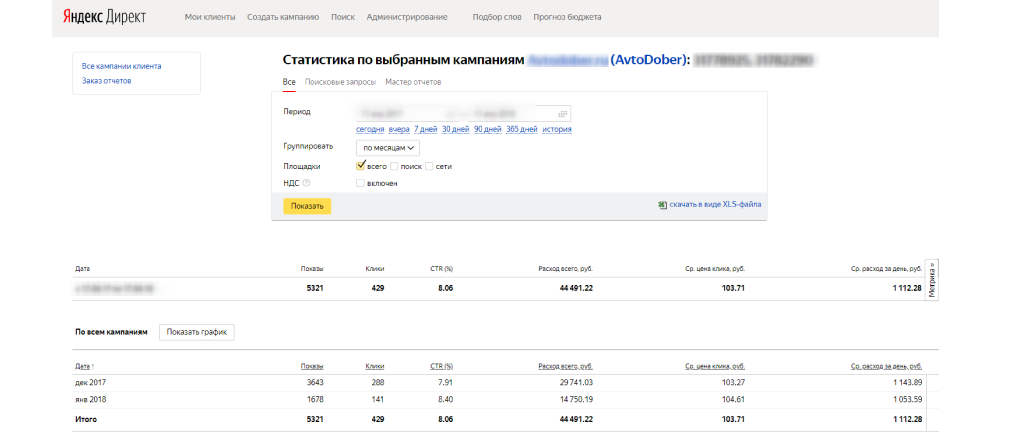 Те эксперты, которые говорят о том, что это предлагает больший «контроль», скорее всего, в любом случае прибегают к помощи роботов. Так что, если у вас нет большого опыта работы с Яндекс.Директом, вы не знаете, как рассчитать или учесть все эти факторы, или если у вас просто не хватает времени, чтобы постоянно проверять ситуацию с вашими конкурентами и внесите изменения в свою кампанию, тогда лучше использовать автоматическую стратегию.
Те эксперты, которые говорят о том, что это предлагает больший «контроль», скорее всего, в любом случае прибегают к помощи роботов. Так что, если у вас нет большого опыта работы с Яндекс.Директом, вы не знаете, как рассчитать или учесть все эти факторы, или если у вас просто не хватает времени, чтобы постоянно проверять ситуацию с вашими конкурентами и внесите изменения в свою кампанию, тогда лучше использовать автоматическую стратегию.
Правильное использование автоматических стратегий
Автоматические стратегии учитывают широкий спектр факторов при управлении вашими ставками. Они выполняют рутинные операции за вас, причем более эффективно, чем даже самый опытный человек. Вот несколько советов по работе с автоматическими стратегиями.
- Установите тег Яндекс.Метрики, ставьте цели и выбирайте конкретную цель для оптимизации в настройках стратегии. Это повышает эффективность автоматических стратегий: система понимает, какие показы будут наиболее выгодными для вашей кампании, а какие — менее.Все цели и события электронной торговли для тега Яндекс.Метрики кампании доступны в настройках стратегии.
Яндекс.Метрика помогает отслеживать поведение разных групп пользователей: новых и постоянных клиентов, мужчин и женщин, разных возрастных групп, регионов и разное время суток, когда они активны. Анализируя поведение аудитории, вы можете более гибко настраивать свою рекламную кампанию: увеличивая ставки для перспективных пользователей и снижая их для тех пользователей, которые вас не интересуют. - Проверьте настройки кампании перед запуском .Автоматические стратегии управляют ставками и помогают достичь поставленных целей для вашего бизнеса, поддерживая показатели на заданном вами уровне, не влияя на другие важные настройки кампании. При выборе ключевых слов, составлении текстов объявлений, добавлении любых необходимых расширений и выборе наиболее релевантной целевой страницы — A / B-тестирование может помочь определить, какие из них работают лучше всего.

- Вносите изменения в свою кампанию как можно реже : это приводит к перезапуску любой стратегии и пересчету всех индикаторов.Другими словами, вы теряете контроль, и анализировать свою кампанию становится все труднее.
- Убедитесь, что ваша целевая цена за конверсию реалистична. для вашей конкретной кампании. Этот момент так же актуален для ручных стратегий и внешних систем управления ставками. При установке лимита ROI или CPA учитывайте текущую эффективность кампании. Если у вас есть аналогичная кампания с ручным управлением ставками, используйте ее цену за конверсию в качестве ориентира. В любом случае, установка слишком строгих лимитов, будь то слишком высокая рентабельность инвестиций или слишком низкая цена за конверсию (которых кампания никогда не достигала сама по себе), значительно снизит количество получаемых показов и конверсий: возможно, что будут нет лидов такой ценой.
Иногда автоматические стратегии могут значительно снизить текущую цену за конверсию, но их основная задача — принести вам как можно больше конверсий при текущей цене за конверсию или при том же бюджете. - Если у вас еще нет накопленной статистики и вы не знаете, какую среднюю цену за конверсию вы можете получить, запустите стратегию оптимизации конверсии с недельным бюджетом и целью, но не устанавливайте цену за конверсию. Через две недели алгоритм определит среднерыночную стоимость.
Корпус .Рекламодатель из категории «машинка для стрижки волос» уже использовал автоматические стратегии, но хотел проверить, как они могут эффективно собирать статистику — начиная с ручного управления ставками или немедленно запуская автоматизированную стратегию.
В рамках эксперимента A / B у них было два сегмента. Сразу запустился сегмент «Холодный старт», со стратегией оптимизации конверсии и средней CPA 1500 руб. С другой стороны, сегмент «Разогрев вручную» в течение одной недели демонстрировал ручную стратегию, а затем переключился на оптимизацию конверсии с той же самой ценой за конверсию.
Ограничения недельного бюджета были идентичны, ограничения CPC не применялись к автоматической стратегии.
Результаты были такими: при равных бюджетах автоматическая стратегия принесла больше конверсий на этапе «Холодный старт», чем ручная стратегия. - Не забывайте, что разных продуктов и услуг будут иметь разную среднюю рентабельность инвестиций и цену за конверсию . Определите приемлемые значения для каждой категории, исходя из их прибыльности. Также учитывайте средние значения для категории на рынке в целом.
Корпус . Рекламодатель использовал автоматическую стратегию, но его цена за конверсию оставалась выше, чем они хотели. Они решили использовать A / B-тестирование, чтобы проверить гипотезу: объединение кампаний, не достигающих поставленных целей, поможет быстрее собирать статистику и достичь целевой цены за конверсию. До слияния все кампании использовали одну и ту же стратегию с одинаковыми целевыми значениями без ограничений CPC и оптимизировали для цели «Заказ размещен».
После запуска эксперимента целевая цена за конверсию была достигнута, а количество конверсий увеличилось.Однако объединение кампаний означало, что рекламодатель пожертвовал возможностью управлять долей расходов по определенным категориям продуктов. В рамках общей кампании показы могут быть в основном направлены в одну категорию, которая позволит достичь минимальной цены за конверсию. - Отслеживайте влияние автоматической стратегии на эффективность вашего бизнеса . Вам следует протестировать свои кампании в Яндекс.Директе, чтобы определить подходящую для вас стратегию. Помните, что вам следует сравнивать разные стратегии на уровне кампании.Или протестируйте рекламные кампании с разными настройками, например с лимитом средней цены за конверсию и без него.
Тестирование действительно требует времени в краткосрочной перспективе, но в конечном итоге экономит ваше время и деньги в долгосрочной перспективе за счет повышения эффективности ваших кампаний.
Определяя свои цели, ключевые показатели для вашего бизнеса и применяя эти рекомендации, вы можете быть уверены, что выбираете наиболее эффективную стратегию управления ставками, которая дает вам возможность контролировать свои рекламные инвестиции, анализировать их и улучшать их производительность.
Руководство по Яндекс.Директу для специалистов Google AdWords
СпециалистыPPC привыкли к нескольким различным платформам для проведения платных поисковых кампаний. Большинство из них являются сертифицированными пользователями AdWords и используют этот опыт в качестве ориентира при размещении рекламы в других системах. Трудно отказаться от мышления AdWords, особенно при переходе на незнакомые зарубежные поисковые системы. В этом блоге будет освещен ряд основных аспектов Google AdWords, которые легко и часто путают на рекламной платформе Яндекса, Яндекс.Прямой.
Хотя знание AdWords может в определенной степени помочь при переходе на Яндекс.Директ, между двумя рекламными платформами есть много различий, которые часто не позволяют цифровым рекламодателям полностью раскрыть свой потенциал в России. Две аукционные системы, основанные на цене за клик, действительно имеют ряд общих черт и вариантов для создания рекламы, таргетинга на аудиторию и т. Д., Но следующие различия в длинных запросах, типах соответствия, группах объявлений, отчетах по поисковым запросам и отслеживании на уровне ключевых слов являются важными. на заметку при переходе на Яндекс.
Длинный хвост Ключевые фразыИспользование длинных ключевых фраз (термин Яндекс.Директа) — обычная практика в контекстной рекламе. Эти фразы обычно состоят из 3-5 ключевых слов, которые будут показывать рекламу пользователям, ищущим очень конкретную тему. Например, « билетов в Турцию, бронируйте онлайн дешево» — это , длинный хвостовой вариант очень общего поиска « билетов в Турцию ».
Ключевые фразы с длинным хвостом позволяют рекламодателям сосредоточиться на своей целевой аудитории и адаптировать тексты объявлений к запросам пользователей.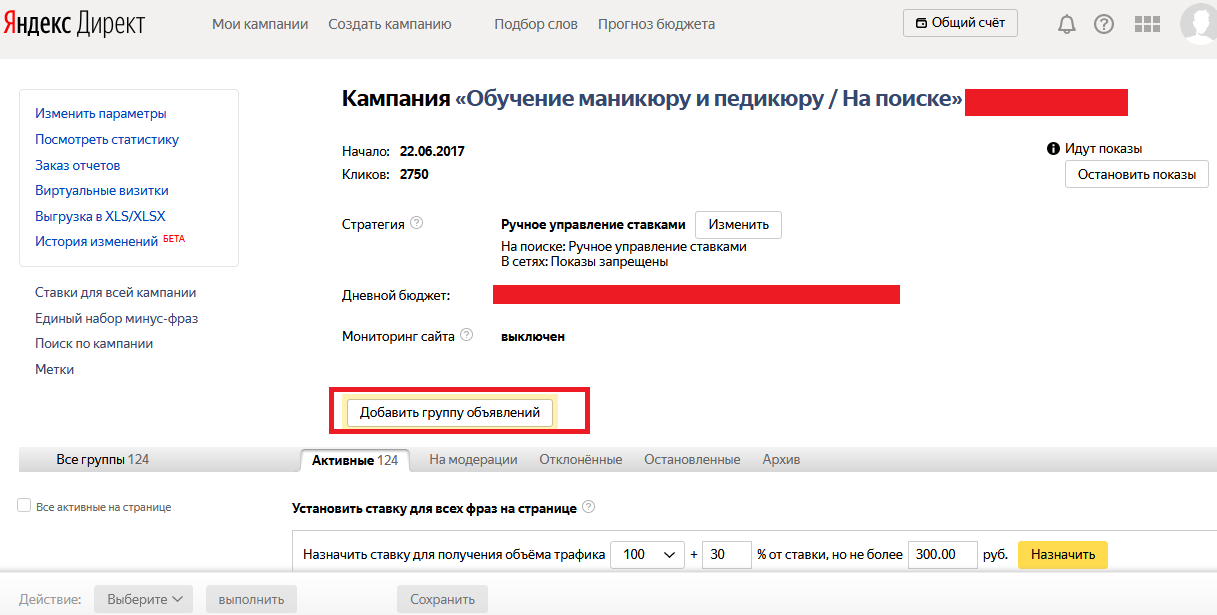 Это приводит к более высокому коэффициенту конверсии, повышению CTR и снижению цены за клик. Все вышеперечисленное, очевидно, увеличивает общую рентабельность инвестиций в платные поисковые кампании рекламодателя.
Это приводит к более высокому коэффициенту конверсии, повышению CTR и снижению цены за клик. Все вышеперечисленное, очевидно, увеличивает общую рентабельность инвестиций в платные поисковые кампании рекламодателя.
Концепция использования длинных ключевых фраз в Яндекс.Директе очень похожа на другие платные поисковые системы. Однако существуют различия в том, какой длины следует приближать к хвосту. Алгоритм поиска Яндекс, объемы трафика и поведение пользователей отличаются от других систем. В результате пользовательские запросы обычно содержат 2–3 ключевых слова.
Чтобы проиллюстрировать это на Яндексе, был выбран пример и протестирован на русском языке в Яндекс.Wordstat, — бесплатном инструменте исследования ключевых слов. В этом примере сравниваются объемы поиска по запросу « билетов в Турцию, бронируйте онлайн дешево» и «билеты в Турцию » в июне 2015 года.
1) ?????? ? ?????? ?????? ?????? ?????? [билеты в Турцию купить дешево онлайн]: 0 показов
2) ?????? ? ?????? ?????? ?????? [билеты в Турцию купить дешево]: 133 показа
3) ?????? ? ?????? ?????? [билеты в Турцию купить]: 1727 показов
4) ?????? ? ?????? [билеты в Турцию]: 11323 показов
В этом примере очевидно, что у ключевой фразы 1 не было показов — она слишком длинная.Более короткие ключевые фразы 2, 3 и 4 получили наибольший трафик. Учитывая, что предлог «t o» (?) по умолчанию опущен, эти фразы технически содержат 2–4 слова. Турция — одно из самых популярных направлений среди россиян — нишевые вертикали могут иметь еще больше трафика, который может быть сконцентрирован на более коротких фразах.
Некоторые рекламодатели переводят списки ключевых слов из глобальных кампаний AdWords и используют их в Яндекс.Директе. Эти списки обычно содержат множество ключевых фраз из 4-5 слов.Обычно такие запросы имеют нулевой (или очень низкий) объем трафика. Пользователи могут искать товары или услуги рекламодателей по более коротким запросам, но не видеть рекламу по очень длинным ключевым фразам.
Пользователи могут искать товары или услуги рекламодателей по более коротким запросам, но не видеть рекламу по очень длинным ключевым фразам.
Чтобы избежать этой проблемы, рекомендуется создавать списки ключевых слов Яндекс.Директа с нуля, исходя из объемов трафика в данной отрасли и выбранного геотаргетинга. Яндекс.Wordstat чрезвычайно удобен при построении кампаний — 100-200 показов в месяц — это порог, когда срок можно считать длинным хвостом на Яндексе.200-1000 — это среднечастотный термин, а все, что выше, — это высокая частота.
Использование длинных ключевых фраз в рекламе Яндекс.Директа может окупиться, но рекламодатели должны убедиться, что проводят правильное исследование и не предполагают, что результаты в Google AdWords будут имитированы в Яндекс.Директе.
Типы соответствияТипы соответствия чрезвычайно полезны для управления поисковыми запросами, вызывающими ключевые слова. Однако типы соответствия на Яндексе немного отличаются от того, что большинство из них привыкло использовать.Рекламодатели могут настроить широкое соответствие, при котором все виды релевантных запросов будут запускать ключевые слова. В качестве альтернативы тип точного соответствия приведет к показу рекламы, если запрос совпадает с ключевыми словами.
Преимущества типов соответствия очевидны — использование правильных типов соответствия для правильных ключевых слов помогает рекламодателям охватить нужное количество целевой аудитории.
Очень важно знать различия типов соответствия в Яндекс.Директе и AdWords. Концепция аналогична — вы должны добавить один из специальных символов к ключевому слову, чтобы установить определенный тип соответствия.Однако у Яндекса есть свой набор символов для типов соответствия и свой:
| Специальный символ | Ключевая фраза | Поисковый запрос | Пояснение |
| Нет | билетов в Турцию | билет Турция, билет в турцию дешево, турция билет купить онлайн | Поисковый запрос должен включать все выбранные ключевые слова, но не ограничиваться ими (в любом порядке и грамматической форме). Предлоги опущены Предлоги опущены |
| + | билетов + в Турцию | билетов в турцию, турция купить билет, билеты в турцию купить онлайн | Заставляет включать предлоги и союзы в поисковый запрос |
| ““ | «билеты в Турцию» | билетов в Турцию, билет Турция, Турция на билет | Ограничивает поисковый запрос ключевыми словами внутри кавычек, исключая более длинный хвост |
| [] | [Москва Стамбул] билеты | Москва Стамбул билет, билеты Москва Стамбул, дешевые билеты Москва Стамбул | Исправляет порядок ключевых слов внутри скобок |
| ! | ! Билеты в! Турцию | Турция билеты, билеты в Турцию, билеты Турция купить онлайн | Исправляет грамматическую форму (множественное / единственное число, заглавные буквы и т. Д.) |
| – | билетов в Турцию — онлайн | Турция билеты, билеты в турцию купить дешево, билет в турцию | Исключает ключевое слово из запроса |
Первая проблема с типами соответствия заключается в том, что рекламодатели думают, что они названы в Яндексе так же, как и другие системы. Тип соответствия по умолчанию на Яндексе — это что-то вроде широкого соответствия, измененного в AdWords. Пользовательский запрос должен содержать целую ключевую фразу (или вариант с более длинным хвостом) для показа объявления.Обратите внимание, что ключевые слова никогда не будут срабатывать по синонимам — на Яндексе это совершенно другая функция. Он называется «Дополнительные релевантные фразы» и контролируется отдельно на уровне кампании.
Другая распространенная ошибка — это предположение, что символы типа соответствия одинаковы в обеих системах. Это предположение приводит к загрузке списка ключевых слов со спецсимволами из AdWords в Яндекс.Директ. Вот что происходит в этом сценарии:
- + билеты + в + Турцию — в AdWords будет означать модификатор широкого соответствия.
 В Яндекс.Директе «+» означает в поисковом запросе — . Билеты в Турцию можно использовать взамен. Как видно ниже, количество показов для обеих ключевых фраз одинаково.
В Яндекс.Директе «+» означает в поисковом запросе — . Билеты в Турцию можно использовать взамен. Как видно ниже, количество показов для обеих ключевых фраз одинаково.
- [билеты в Турцию] — вместо точного соответствия AdWords это исправит порядок слов. Эта фраза может быть вызвана запросом с длинным хвостом, например, купить билеты в Турцию онлайн дешево.
- «Билеты в Турцию» — Яндекс.Директ ограничит запросы только этими ключевыми словами. Таким образом, ключевая фраза не будет вызвана запросом билетов в Турцию купить прямо сейчас . Разница в трафике для этих запросов видна ниже.
Вышеупомянутое приводит к показу рекламы более широкой аудитории, чем требуется (или ограничению вашей аудитории без каких-либо причин).
Опять же, ключом к успеху здесь является адаптация списков ключевых слов, а не их простое копирование. Рекламодатели Яндекс.Директа, проверьте, правильно ли настроены ваши типы соответствия в Яндекс.Прямой!
Группы объявленийГруппа объявлений — это ряд различных объявлений, которые могут отображаться по набору ключевых слов. Эти объявления отображаются по очереди, и через некоторое время сравнивается эффективность каждого объявления. Это еще один часто используемый инструмент в платном поиске — группы объявлений идеально подходят для проведения A / B-тестов. Например, вы можете сравнить эффективность различных текстов объявлений или целевых страниц.
Группы объявлений Яндекс.Директа очень похожи на другие системы. Однако они работают немного по-другому — объявления меняются до тех пор, пока система не найдет объявление с самым высоким CTR.Когда это произойдет, система даст больше показов этому объявлению. Это несколько похоже на режим оптимизации по кликам по умолчанию в AdWords.
Высокий CTR объявления не всегда означает более высокий коэффициент конверсии и рентабельность инвестиций. В Яндекс.Директе это будет более ручной процесс — вот инструкции:
В Яндекс.Директе это будет более ручной процесс — вот инструкции:
- Установите разные ссылки отслеживания для каждого объявления в группе. Это позволяет рекламодателям вручную сравнивать коэффициенты конверсии в системе отслеживания на своей стороне.Обратите внимание, что система по-прежнему будет давать больше показов объявлению с более высоким CTR. Это объявление можно отключить вручную, чтобы объявление с более высокой конверсией получило все показы.
- Создайте две идентичные кампании, в которых у кампании A будут тексты A; В кампании B будут тексты B. Используя настройки временного таргетинга, рекламодатели могут настроить кампанию A для работы в четные часы, а для кампании B — в нечетные часы дня.
Это отличные способы улучшить использование групп объявлений на Яндексе.
Отчеты по поисковым запросамОтчеты по поисковым запросам показывают, какие поисковые запросы запускают показ ключевых слов и объявлений рекламодателей. Эти отчеты имеют решающее значение для оптимизации производительности платных поисковых кампаний. Рекламодатели могут найти более длинные хвостовые термины, которые еще не используются в их аккаунте Яндекс.Директа, а затем добавить их в качестве ключевых слов. Нерелевантные запросы также могут быть идентифицированы и добавлены как отрицательные. Эти корректировки помогают сделать рекламу более ориентированной на целевую аудиторию и повысить рентабельность инвестиций.
Хотя отчеты по поисковым запросам доступны по умолчанию в некоторых платных поисковых системах, в других требуются дополнительные действия для получения такого отчета. Это объясняется разной технологией и логикой, которые используют разные поисковые системы.
В Яндекс.Директе отчет по поисковым запросам становится доступен, когда Яндекс.Метрика, бесплатный инструмент веб-аналитики Яндекса, устанавливается на сайте рекламодателя. Яндекс.Метрика — самый популярный инструмент веб-аналитики в России, предлагающий настраиваемые отчеты и английский интерфейс.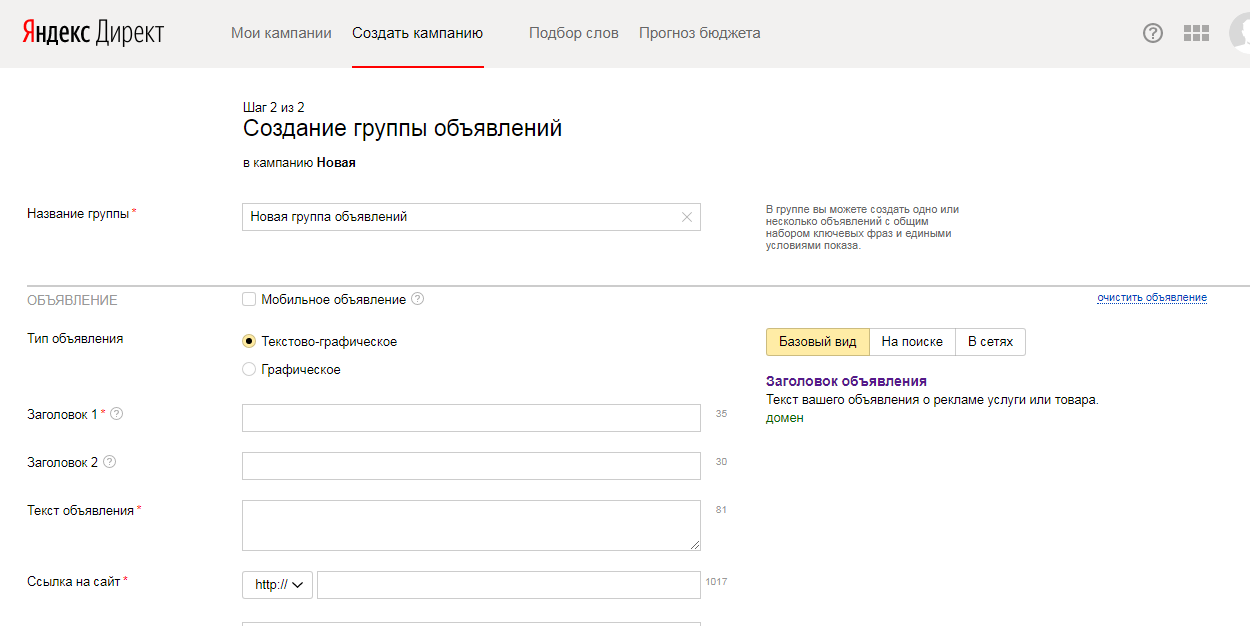 Учитывая, насколько важны поисковые запросы при оптимизации кампании, настоятельно рекомендуется установить Metrica.
Учитывая, насколько важны поисковые запросы при оптимизации кампании, настоятельно рекомендуется установить Metrica.
Яндекс.Метрика сама по себе отличный инструмент, обладающий множеством уникальных и полезных функций. Он также раскрывает реальный потенциал рекламы Яндекса, так как он также используется для запуска ретаргетинга и похожих кампаний.
Отслеживание уровня ключевых словИзмерение эффективности на уровне ключевых слов сегодня является одной из основных потребностей рекламы.Такой подход позволяет рекламодателям увидеть, насколько каждое ключевое слово способствует общему успеху кампании. Есть несколько способов сделать это, и одно из самых популярных решений — создать уникальный URL-адрес для каждого ключевого слова.
Важно знать, что в настоящее время Яндекс.Директ поддерживает один URL на объявление. Тем не менее, отслеживание на уровне ключевых слов возможно, но требует немного другого подхода к настройке системы аналитики и использованию URL-адресов объявлений.
Вот самые популярные решения:
- Яндекс.Метрика: предлагает отслеживание на уровне ключевых слов без дополнительных действий (даже с тегами URL). В Metrica есть отчеты со всеми необходимыми данными о кликах по ключевым словам, включая конверсии и доход (установите цели и присвойте им денежные значения).
- Динамические параметры в URL объявлений: Яндекс.Директ поддерживает несколько динамических параметров в URL объявлений. Один из этих параметров — {keyword}. Ключевое слово, по которому показывалось объявление, динамически вставляется в URL, когда пользователь нажимает на него. Например, у вас может быть объявление с десятью ключевыми словами, которое имеет следующий URL: www.mysite.com/?utm_source=yandex&utm_keyword={keyword}. В этом сценарии технически используется один URL для каждого объявления, но он изменяется прямо в поисковой выдаче. Это отлично подходит для группировки ключевых слов по объявлениям и одновременного отслеживания эффективности каждого ключевого слова.

- Разделите всю учетную запись на одно ключевое слово для каждого объявления: каждое из объявлений будет иметь уникальный URL. Вы можете использовать это решение, если у вас есть уникальные URL-адреса для каждого ключевого слова (например, предварительно сгенерированные URL-адреса перенаправления).Однако это может сделать ваш аккаунт более громоздким и сложным для управления через интерфейс.
В Яндекс.Директе возможно отслеживание ключевых слов. Лучшее решение будет зависеть от системы отслеживания / управления ставками рекламодателей и требуемого уровня детализации отчетов.
Рекламодатели должны также проверять объемы трафика по ключевым словам, прежде чем переходить к группам. Чем выше частота списка ключевых слов, тем больше показов получит каждое объявление, что влияет на достоверность результатов.
Выводы
экспертов AdWords, которые обращают особое внимание на эти различия в Яндекс.Директе, должны иметь успешный переход к ведению платного поиска в России. Пользователи должны сначала обратить особое внимание на некоторые языковые различия и способы, которыми Яндекс может использовать термин Google по-другому или иметь свои собственные вариации. Всегда помните, что вы имеете дело с пользователями, которые могут выполнять поиск по-разному (пользователи в разных частях России подходят к поиску по-разному в зависимости от их знакомства с Интернетом) и используют другой язык.
Authenticating Supermetrics Коннектор Яндекс Директ: Форум поддержки Supermetrics
В этом руководстве приведены инструкции по аутентификации Яндекс Директ с помощью Google Таблиц, Google Data Studio и Microsoft Excel.
Быстрые ссылки на определенные разделы:
Google Таблицы
Data Studio
Excel
«Если все не работает .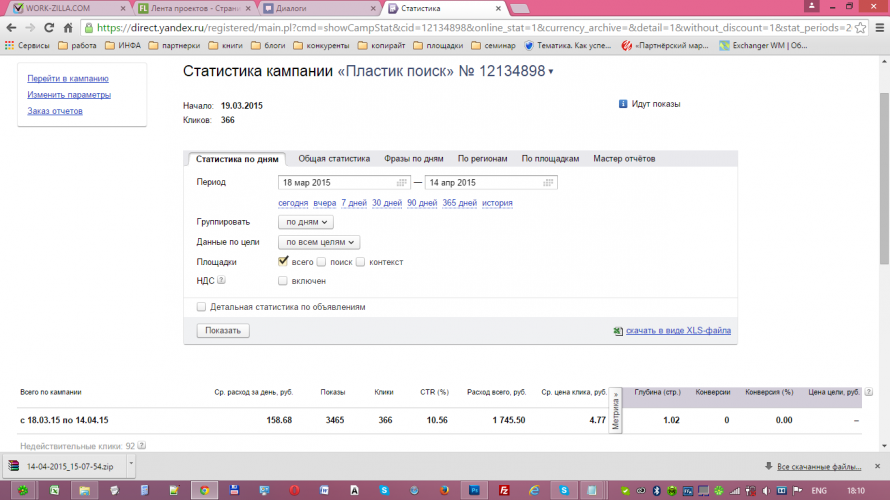 ..»
..»
Требования к доступу к источнику данных:
Перед аутентификацией коннектора убедитесь, что вы получили права и разрешения, необходимые для этого источника данных.Чтобы узнать больше, обратитесь к этому руководству:
Требование доступа к учетной записи пользователя:
- Действующая учетная запись Яндекс Директ с как минимум ролью пользователя Главный представитель или Представитель .
Аутентификация в Google Таблицах:
Чтобы аутентифицировать Яндекс Директ в Google Таблицах, выполните следующие действия:
1. Откройте боковую панель Supermetrics в Google Таблицах.
2.Выберите Яндекс Директ на боковой панели под источником данных.
3. Выберите учетную запись для входа.
4. Введите свои учетные данные и нажмите войти в систему . Если вы не помните свои учетные данные, вы также можете войти в систему через Facebook.
5. Нажмите авторизуйтесь . Если вы хотите узнать больше о безопасности и конфиденциальности данных, посетите эту страницу , страница .
6. Вы выполнили все шаги. Теперь вы можете вернуться на боковую панель и выбрать свою учетную запись в Яндекс Директ в разделе «Источник данных». Обратите внимание, что для добавления нескольких учетных записей пользователей необходимо сначала выйти из системы Яндекс.com.
Обратите внимание, что для добавления нескольких учетных записей пользователей необходимо сначала выйти из системы Яндекс.com.
Повторная аутентификация в Google Таблицах:
Обратите внимание, что если вам нужно повторно аутентифицировать источник данных, вам нужно сначала выйти из Яндекс.ком.
Чтобы повторно аутентифицировать Яндекс Директ в Google Таблицах, перейдите к этому руководству.
Аутентификация в Студии данных:
Для аутентификации Яндекс Директ в Google Data Studio выполните следующие действия:
1.Нажмите добавить данные .
2. Найдите Яндекс Директ с помощью Supermetrics и нажмите на него.
3. Нажмите , чтобы авторизовать . Если вы хотите узнать больше о безопасности и конфиденциальности данных, посетите эту страницу , страница .
4. Выберите учетную запись для входа.
5. Введите свои учетные данные и нажмите войти в систему . Если вы не помните свои учетные данные, вы также можете войти в систему через Facebook.
6.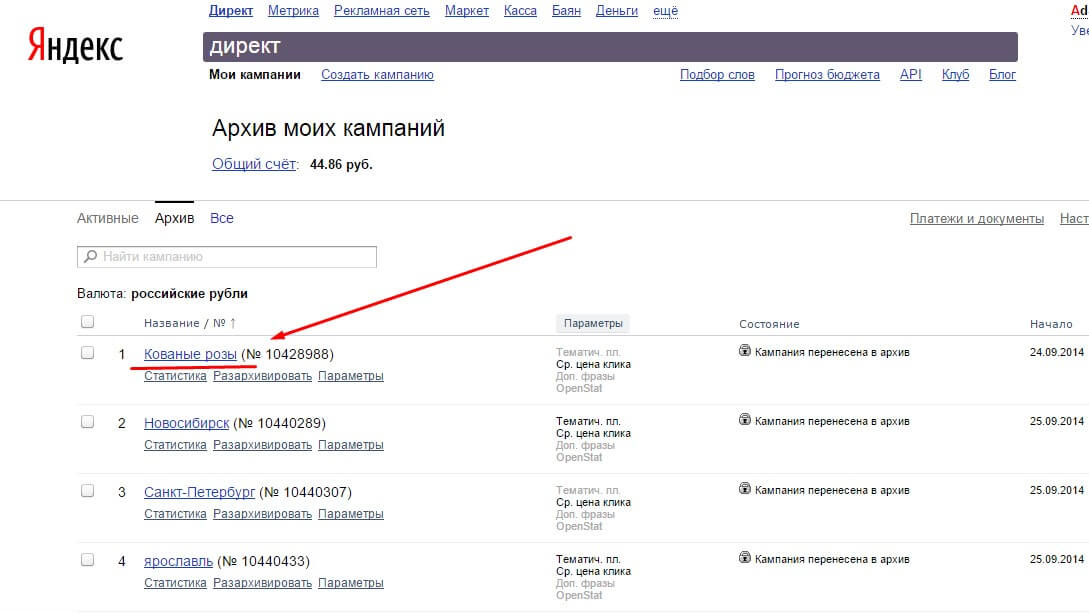 Нажмите авторизуйтесь . Если вы хотите узнать больше о безопасности и конфиденциальности данных, посетите эту страницу , страница .
Нажмите авторизуйтесь . Если вы хотите узнать больше о безопасности и конфиденциальности данных, посетите эту страницу , страница .
7. Выберите свою учетную запись / ы, нажав на , выберите учетные записи , чтобы продолжить.
8. Нажмите и добавьте в правом нижнем углу, чтобы продолжить.
9. В качестве последнего шага нажмите добавить к отчету .
Добавление дополнительных учетных записей пользователей или удаление старых с помощью Data Studio
1.Щелкните ссылку ниже, чтобы добавить дополнительные учетные записи пользователей или удалить старые учетные записи пользователей. Если вам не нужно добавлять / удалять учетные записи пользователей, вы можете пропустить этот шаг .
2. Обратите внимание, что для добавления нескольких учетных записей пользователей необходимо сначала выйти из системы Яндекс.com.
Если вы хотите добавить учетную запись пользователя, нажмите Добавить учетную запись пользователя Яндекс Директ . Если вы хотите удалить учетную запись пользователя, щелкните значок корзины .Чтобы продолжить с той же учетной записью, нажмите продолжить .
Управление командой с помощью Data Studio
По приведенной ниже ссылке вы можете получить доступ к странице управления вашей командой, где вы можете изменить назначенных пользователей в ваших лицензиях, добавить новых членов команды и т. Д. Для получения дополнительной информации см. Основы управления командой .
Повторная аутентификация в Студии данных:
Обратите внимание: если вам нужно повторно аутентифицировать источник данных, вам нужно будет выйти из Яндекс.com сначала.
Чтобы повторно аутентифицировать Яндекс Директ в Студии данных, перейдите к этому руководству.
Аутентификация в Excel:
Чтобы аутентифицировать Яндекс Директ в Excel , выполните следующие действия:
1. Щелкните данные и откройте боковую панель Supermetrics в Excel.
2. Выберите Яндекс Директ на боковой панели под источником данных .
3. Откроется автоматическое всплывающее окно, нажмите start .
4. Выберите учетную запись для входа.
5. Введите свои учетные данные и нажмите войти в систему . Если вы не помните свои учетные данные, вы также можете войти в систему через Facebook.
6.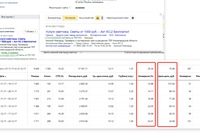 Нажмите , авторизуйтесь . Если вы хотите узнать больше о безопасности и конфиденциальности данных, посетите эту страницу , страница .
Нажмите , авторизуйтесь . Если вы хотите узнать больше о безопасности и конфиденциальности данных, посетите эту страницу , страница .
7. Вы выполнили все шаги. Теперь вы можете вернуться на боковую панель и выбрать свою учетную запись в Яндекс Директ в разделе «Источник данных». Обратите внимание, что для добавления нескольких учетных записей пользователей необходимо сначала выйти из системы Яндекс.com.
Повторная аутентификация в Excel:
Обратите внимание, что если вам необходимо повторно аутентифицировать источник данных, вам сначала нужно будет выйти из системы Яндекс.com.
Чтобы повторно аутентифицировать Яндекс Директ в Excel, перейдите к этому руководству.
«Если все не удается …»
Распространенные ошибки:
Если вы столкнулись с какой-либо из следующих ошибок ниже, обратитесь к руководству, указанному после сообщения об ошибке.
- Ошибка: « Ошибка аутентификации» & «Вам необходимо повторно пройти аутентификацию в X, а затем снова запустить запрос. », см. Это руководство.
- Ошибка: « Это был запрос на повторную авторизацию для пользователя X, но вошел в систему как пользователь Y », см. Это руководство .
- Ошибка: « вам не разрешено запускать запросы с этой лицензией № 12345.
 Это потому, что вы не были назначены лицензии как действительный пользователь». , пожалуйста, обратитесь к этому руководству .
Это потому, что вы не были назначены лицензии как действительный пользователь». , пожалуйста, обратитесь к этому руководству . - Ошибка: «Это действие не поддерживается, если вы вошли в несколько учетных записей». , пожалуйста, обратитесь к этому руководству по .
- Если вы больше не видите конкретную учетную запись / страницу / и т. Д. при входе в систему, пожалуйста, ознакомьтесь с этим справочником .
- Если вам не удалось пройти аутентификацию, возможно, вы столкнулись с проблемой в управлении учетной записью Google. Для получения дополнительной информации см. Это руководство .
Принудительное обновление данных учетной записи и удаление источника данных:
Чтобы принудительно выполнить обновление для каждого источника данных, см. Это руководство.
Чтобы удалить источник данных из Google Таблиц, см. Это руководство.
Чтобы удалить источник данных из Data Studio, см. Это руководство.
Чтобы удалить источник данных из Excel, см. Это руководство.
Дополнительная помощь
Если вы выполнили все вышеперечисленные шаги, но по-прежнему сталкиваетесь с ошибкой аутентификации, создайте новый запрос поддержки с подробным описанием проблемы, и мы поможем вам.
Источник данных Яндекс.Директ | Документация SegmentStream
Начало работы
- В панели администратора нажмите Добавить источник данных .
- Выберите Яндекс.Директ из списка.
- Нажмите Аутентифицироваться с Яндексом и пройдите процесс аутентификации.

- Включить обязательные отчеты.
- При необходимости примените дополнительные настройки.
- Щелкните Сохранить .
Конфигурация для рекламных агентств
Если у вас есть аккаунт рекламного агентства, в настройках источника данных должна быть включена опция Agency . Эта опция позволяет импортировать данные о затратах для нескольких клиентов, которые можно выбрать с помощью раскрывающегося списка Логин клиентов .
При желании вы можете включить опцию Тратить агентские баллы . Баллы трансформируются в определенное количество запросов к API Яндекс.Директа в единицу времени. Если эта опция включена, при запросе API Яндекс.Директа будут использоваться баллы агентства, а не рекламодателя.
Обработка НДС
API Яндекс.Директа позволяет импортировать данные о расходах как с НДС, так и без него. Если вы хотите, чтобы данные о расходах включали НДС, включите опцию Включить НДС .
Доступные отчеты
SegmentStream позволяет импортировать из Яндекс.Директа следующие отчеты.
Эффективность кампании
Название таблицы
yandexDirectCampaignPerformance_ {ACCOUNT} _ {ГГГГММДД}
Схема таблицы
| Название поля | Тип | Режим |
|---|---|---|
| CampaignType | СТРОКА | NULLABLE |
| MatchType | СТРОКА | NULLABLE |
| Критерий | СТРОКА | NULLABLE |
| Устройство | СТРОКА | NULLABLE |
| Кликов | ЦЕЛОЕ | NULLABLE |
| Показы | ЦЕЛОЕ | NULLABLE |
| Стоимость | ЦЕЛОЕ | NULLABLE |
| Размещение | СТРОКА | NULLABLE |
| Тип критерия | СТРОКА | NULLABLE |
| AdGroupId | ЦЕЛОЕ | NULLABLE |
| Дата | ДАТА | NULLABLE |
| CampaignId | ЦЕЛОЕ | NULLABLE |
| CampaignName | СТРОКА | NULLABLE |
| AdId | ЦЕЛОЕ | NULLABLE |
| AdNetworkType | СТРОКА | NULLABLE |
| CriterionId | ЦЕЛОЕ | NULLABLE |
| Мобильная платформа | СТРОКА | NULLABLE |
| AdGroupName | СТРОКА | NULLABLE |
| Пол | СТРОКА | NULLABLE |
| LocationOfPresenceId | СТРОКА | NULLABLE |
| LocationOfPresenceName | СТРОКА | NULLABLE |
Остаток на счетах
Название таблицы
yandexDirectAccountsInfo_ {ACCOUNT} _ {ГГГГММДД}
Схема таблицы
| Название поля | Тип | Режим |
|---|---|---|
| Название агентства | СТРОКА | NULLABLE |
| Валюта | СТРОКА | NULLABLE |
| Сумма | ПОПЛАВКА | NULLABLE |
| Логин | СТРОКА | NULLABLE |
| AccountID | ЦЕЛОЕ | NULLABLE |
Дополнительные настройки трансформации
Помимо импорта отчетов по умолчанию, SegmentStream позволяет применять дополнительные преобразования для данных и помогает готовить отчеты о данных о расходах, сгруппированные по UTM.
Это может быть очень удобно, если вам нужно связать данные о расходах с сеансами веб-сайта или отправить данные о расходах в Google Analytics.
Чтобы включить это преобразование, используйте параметр «Импорт данных о расходах, сгруппированных по UTM» . После включения в вашем хранилище данных появится новая таблица с данными о затратах, сгруппированными по UTM.
Название таблицы
yandexDirectCosts_ {ACCOUNT} _ {ГГГГММДД}
Схема таблицы
| Название поля | Тип | Режим |
|---|---|---|
| дата | ДАТА | NULLABLE |
| счет | СТРОКА | NULLABLE |
| utm Источник | СТРОКА | NULLABLE |
| utm Средний | СТРОКА | NULLABLE |
| utmКампания | СТРОКА | NULLABLE |
| utmContent | СТРОКА | NULLABLE |
| utmTerm | СТРОКА | NULLABLE |
| стоимость | ПОПЛАВКА | ТРЕБУЕТСЯ |
| кликов | ЦЕЛОЕ | NULLABLE |
| оттисков | ЦЕЛОЕ | NULLABLE |
| валюта | СТРОКА | NULLABLE |
Поддерживаемые параметры динамического URL
По умолчанию Яндекс.Директ позволяет использовать множество параметров динамической разметки URL для отслеживания кампаний.
SegmentStream поддерживает следующие параметры:
| Имя | Описание | Переданное значение |
|---|---|---|
{ad_id} или {banner_id} | ID объявления. | номер |
{addphrases} | Был ли показ инициирован соответствующими ключевыми словами. | да — показ объявления по связанному ключевому слову нет — показ объявления согласно одному из исходных ключевых слов |
{campaign_name} | Название кампании. | текст до 60 знаков |
{campaign_type} | Тип кампании. | type1 — Текстовые и графические объявления type2 — Объявления для мобильных приложений type3 — Динамические объявления type4 — Смарт-баннеры type6 — Поисковый баннер |
{campaign_id} | Идентификатор рекламной кампании. | номер |
{device_type} | Тип устройства, на котором было произведено впечатление. | настольный — настольный мобильный — мобильный телефон планшет — планшет |
{gbid} | ID группы. | номер |
{keyword} | Ключевое слово, по которому было показано объявление (текстовые и графические объявления или объявления для мобильных приложений). | текст ключевого слова без минус-слов |
{фраза_id} | Идентификатор ключевого слова для текстовых и графических объявлений или объявлений для мобильных приложений. | номер |
{retargeting_id} | Идентификатор целевой аудитории, который связывает группу объявлений со списком ретаргетинга или интересами мобильного приложения. Подробнее о целевых аудиториях читайте в документации API Яндекс.Директа. | номер |
{coef_goal_context_id} | Идентификатор корректировки ставок для списка ретаргетинга. | номер |
{adtarget_name} | Цель динамической текстовой рекламы. | имя цели динамической текстовой рекламы |
{adtarget_id} | Идентификатор условия таргетинга для динамической рекламы. | номер |
{position_type} | Тип рекламного блока, если объявление появлялось на странице результатов поиска Яндекса. | премиум — премиум размещение другое — блок справа или внизу нет — реклама отображалась в рекламных сетях (РСЯ или биржи) |
{источник} | Размещение. | домен издателя рекламной сети (например, travel.ru ) для показов в рекламных сетях (РСЯ или биржи) нет для показов в поиске Яндекса Для показа на поисковых сайтах в рекламной сети Яндекса используйте домен или значение none. |
{source_type} | Тип рекламной сети. | поиск — поисковый сайт контекст — сайт рекламной сети |
{region_name} | Название региона, в котором показывалась реклама. | название области |
{region_id} | ID региона, в котором показывалась реклама. | номер |
Если вы используете некоторые из неподдерживаемых параметров в UTM-тегах, SegmentStream не сможет сопоставить ваши данные о расходах с сеансами Google Analytics для этого UTM-тега.
Чтобы в отчетах по анализу затрат сохранить соответствие посещений и расходов на рекламу, переместите неподдерживаемые параметры из UTM-тегов в дополнительные пользовательские GET-параметры и соберите их в специальные параметры в Google Analytics:
- Данные о стоимости будут доступны только для значений UTM-тегов.
- Данные сеанса будут доступны для неподдерживаемых параметров (через пользовательские измерения) и значений UTM-тегов.

Примечание. Убедитесь, что вы помечаете все дополнительные ссылки кампании так же, как и кампанию. В противном случае SegmentStream не сможет правильно сопоставить клики по дополнительным ссылкам с сеансами Google Analytics.
UTM-сопоставление для поисковых баннеров
В настоящее время SegmentStream не поддерживает автоматическое сопоставление UTM для поисковых баннеров.Это означает, что вам нужно будет вручную сопоставить эти типы кампаний в административной панели SegmentStream. Для всех поисковых баннеров вам необходимо определить соответствие между идентификатором кампании и параметром URL .
Например, если у вас есть поисковый баннер с идентификатором кампании = 123123123 со следующей ссылкой на веб-сайт: http://www.site.com/?utm_source=yandex&utm_medium=cpc&utm_campaign={campaign_id}&utm_term = {keyword} & utm_content = {banner_id} , сопоставление должно быть следующим:
123123123 ▸ utm_source = yandex & utm_medium = cpc & utm_campaign = {campaign_id} & utm_term = {keyword} & utm_content = {banner_id}
Вот как это может выглядеть внутри админ-панели:
Этот документ последний раз обновлялся 20 июля 2020 г.Если вы заметили какие-либо пробелы, устаревшая информация или просто хотите оставить отзыв, чтобы помочь нам улучшить нашу документацию, пожалуйста, дайте нам знать!
Контекстная реклама Яндекс Директ
Ежедневно более тридцати миллионов пользователей Рунета ищут необходимые товары и услуги, отправляя запросы через поисковую систему Яндекс. Разместив свою рекламу в результатах поиска и на сайтах-партнерах Яндекса, вы сможете быстро привлечь на свой сайт «горячую» аудиторию, интересующуюся вашей продукцией.Рекомендуемый контент — реклама отображается только в ответ на определенный поисковый запрос или на нишевых сайтах в зависимости от интересов пользователя.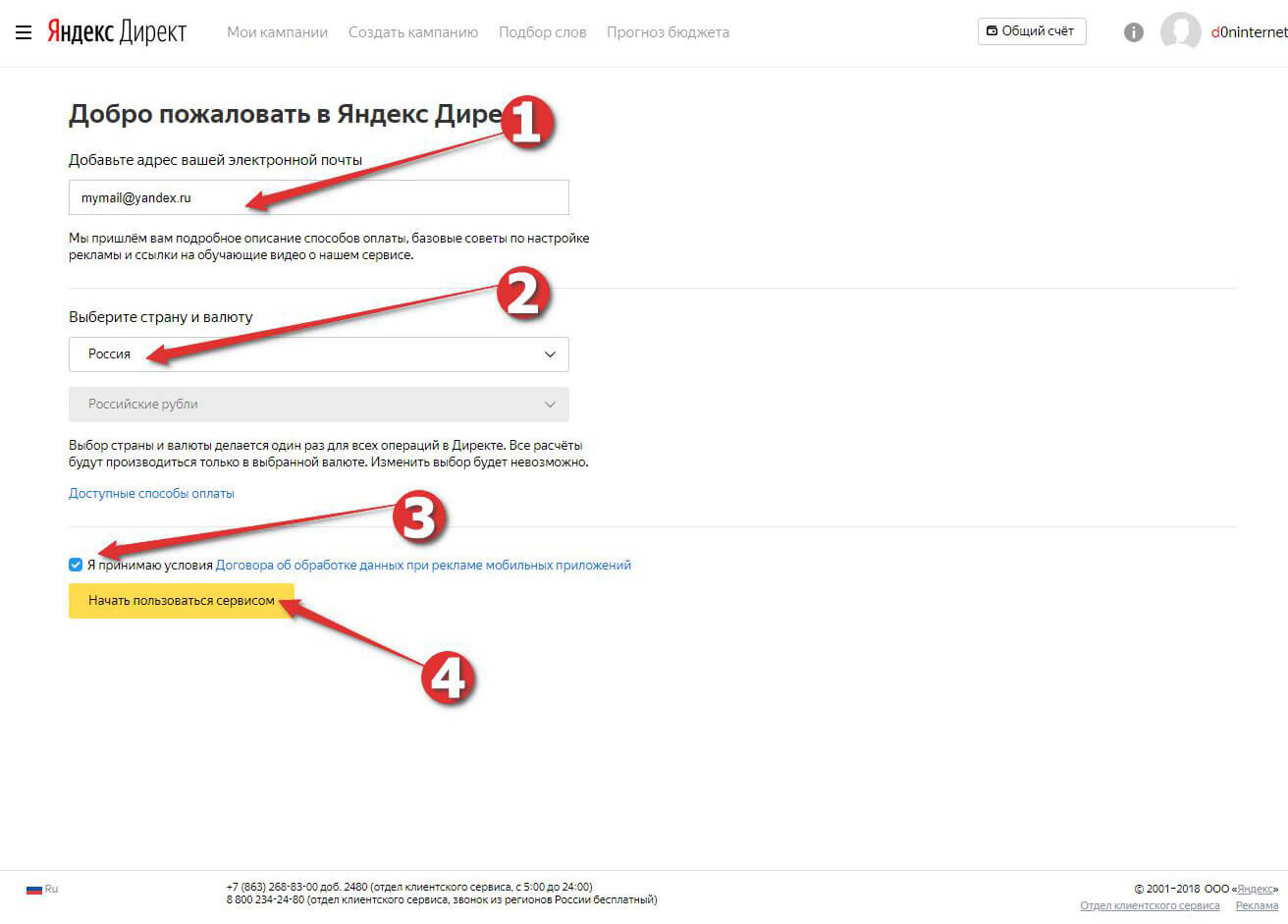 Самые большие площадки для размещения контекстной рекламы — это Адвордс Google и Яндекс Директ. Именно поисковая система Яндекс признана самой популярной среди русскоязычной аудитории. Правильно настроенная рекламная кампания в системе Яндекс Директ обеспечивает стабильно высокий поток заказов при разумном рекламном бюджете. Я частный веб-мастер Павел Хорошилов.Я специализируюсь на создании сайтов и их продвижении и интернет-маркетинге. Предлагаю профессиональные услуги по запуску и ведению рекламных кампаний в системе Яндекс Директ.
Самые большие площадки для размещения контекстной рекламы — это Адвордс Google и Яндекс Директ. Именно поисковая система Яндекс признана самой популярной среди русскоязычной аудитории. Правильно настроенная рекламная кампания в системе Яндекс Директ обеспечивает стабильно высокий поток заказов при разумном рекламном бюджете. Я частный веб-мастер Павел Хорошилов.Я специализируюсь на создании сайтов и их продвижении и интернет-маркетинге. Предлагаю профессиональные услуги по запуску и ведению рекламных кампаний в системе Яндекс Директ.
Плюсов рекламируют свои товары или услуги в Яндекс Директ:
- Простота и доступность — запустить рекламную кампанию может любой пользователь Рунета, имеющий аккаунт в Яндексе, без проверки, комиссии и абонентской платы;
- Каждый рекламодатель имеет полный круглосуточный доступ к своим компаниям , чтобы отслеживать результаты и при необходимости изменять параметры;
- Гибкая конфигурация — Вы можете настроить время по своему усмотрению и географию показа, настроить стратегию показа рекламы, установить ограничение бюджета на один клик, в день, неделю или месяц;
- Нет обязательных ежемесячных платежей — Вы можете остановить показ рекламы в любой момент;
- В системе Яндекс Директ предусмотрены инструменты для оптимизации рекламного бюджета;
- Оперативная обратная связь и персональный менеджер службы поддержки;
- Минимальная цена: перейти на сайт всего 1 цент.
- Предоставление полной отчетности по показам, переходам, кликам, затратам и другим параметрам рекламной кампании.
Размещать рекламу можно на странице результатов поиска или на нескольких сайтах Рекламной сети Яндекса. В поисковой рекламе отведено два блока — специальное размещение вверху и гарантия снизу от выдачи сайтов. Также в контекстной рекламе есть функция динамического отображения — такая реклама отображается на второй, третьей и других страницах поиска.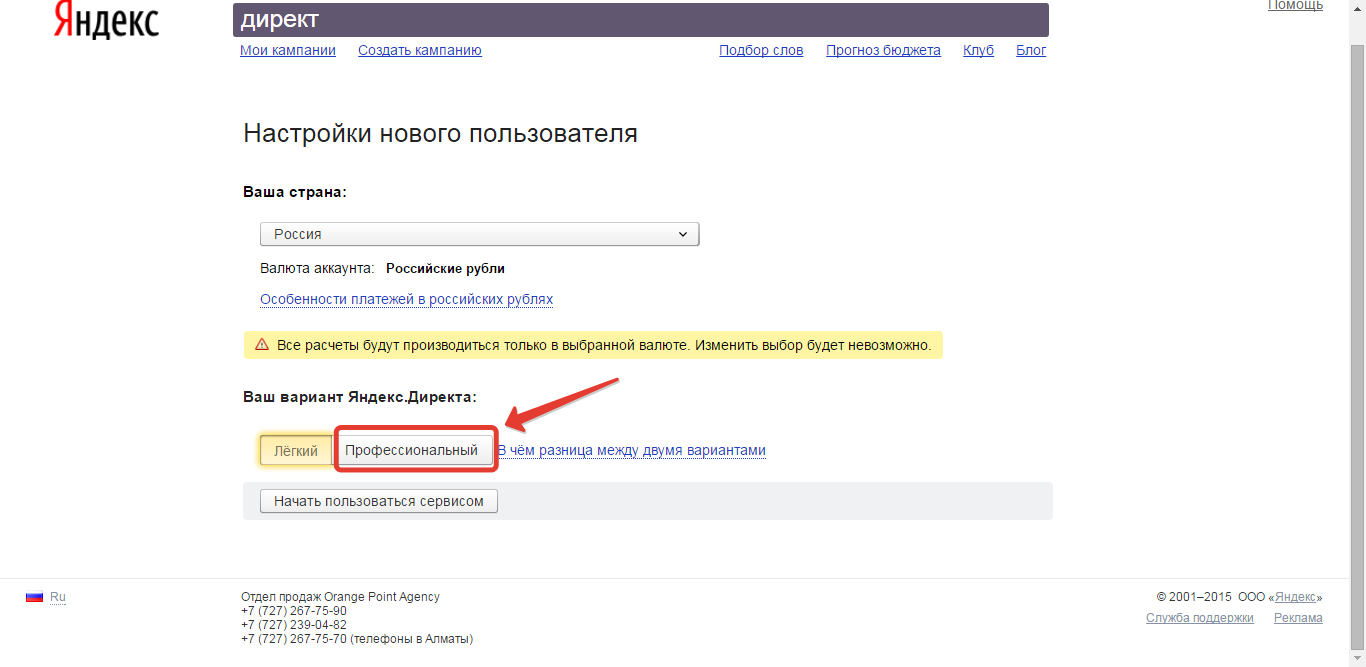 Рекламные объявления показываются посетителям на основе аукциона — занимают первое место, предлагают максимальный отклик и цену за клик. Стоимость рекламы зависит от выбранной стратегии и эффективности показа рекламы. Чтобы оценить эффективность существующего CTR, который рассчитывается как количество переходов на сайт, деленное на количество показов и выраженное в процентах. Разместите рекламу в результатах поиска и повлияйте на индекс MFR или CPC. В хорошо оптимизированных кампаниях объявления с высоким CTR поднимаются над объявлениями конкурентов с переходом на более выгодную рекламу.
Рекламные объявления показываются посетителям на основе аукциона — занимают первое место, предлагают максимальный отклик и цену за клик. Стоимость рекламы зависит от выбранной стратегии и эффективности показа рекламы. Чтобы оценить эффективность существующего CTR, который рассчитывается как количество переходов на сайт, деленное на количество показов и выраженное в процентах. Разместите рекламу в результатах поиска и повлияйте на индекс MFR или CPC. В хорошо оптимизированных кампаниях объявления с высоким CTR поднимаются над объявлениями конкурентов с переходом на более выгодную рекламу.
Благодаря удобному интерфейсу и множеству опций создавать кампании и управлять ими в Яндекс Директ просто и удобно. Но при проведении рекламных кампаний есть множество нюансов, требующих специальных знаний и практического опыта. Тысячи новичков создают собственные кампании и «наливают» тысячи рекламных бюджетов, не добиваясь значительных результатов в продажах.
Все владельцы оффлайн и онлайн-бизнеса могут воспользоваться услугами по созданию и ведению рекламных кампаний в системе Яндекс Директ «под ключ» от частных веб-мастеров.В моем активе сотни эффективных рекламных кампаний, выгодных моим клиентам. Получите взрывной рост продаж без личного участия — сделайте контекстную рекламу в Яндекс Директ опытным специалистом!
Цены и сроки могут быть изменены в зависимости от цели и сложности проекта. Для уточнения цен и обсуждения деталей свяжитесь со мной любым удобным способом.
Итого: от 100 $
Время работы: 1 месяц
Вернуться в раздел .


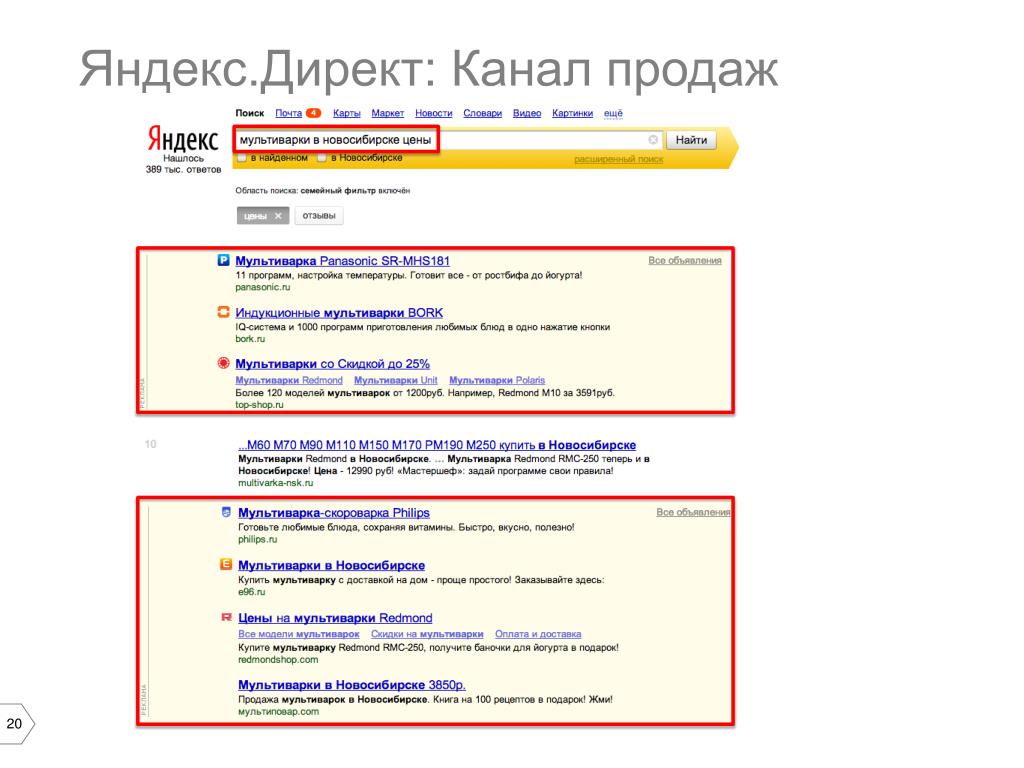 Либо минусуем ненужные слова прямо в строке Вордстата, чтобы получилась следующая строка:
Либо минусуем ненужные слова прямо в строке Вордстата, чтобы получилась следующая строка: 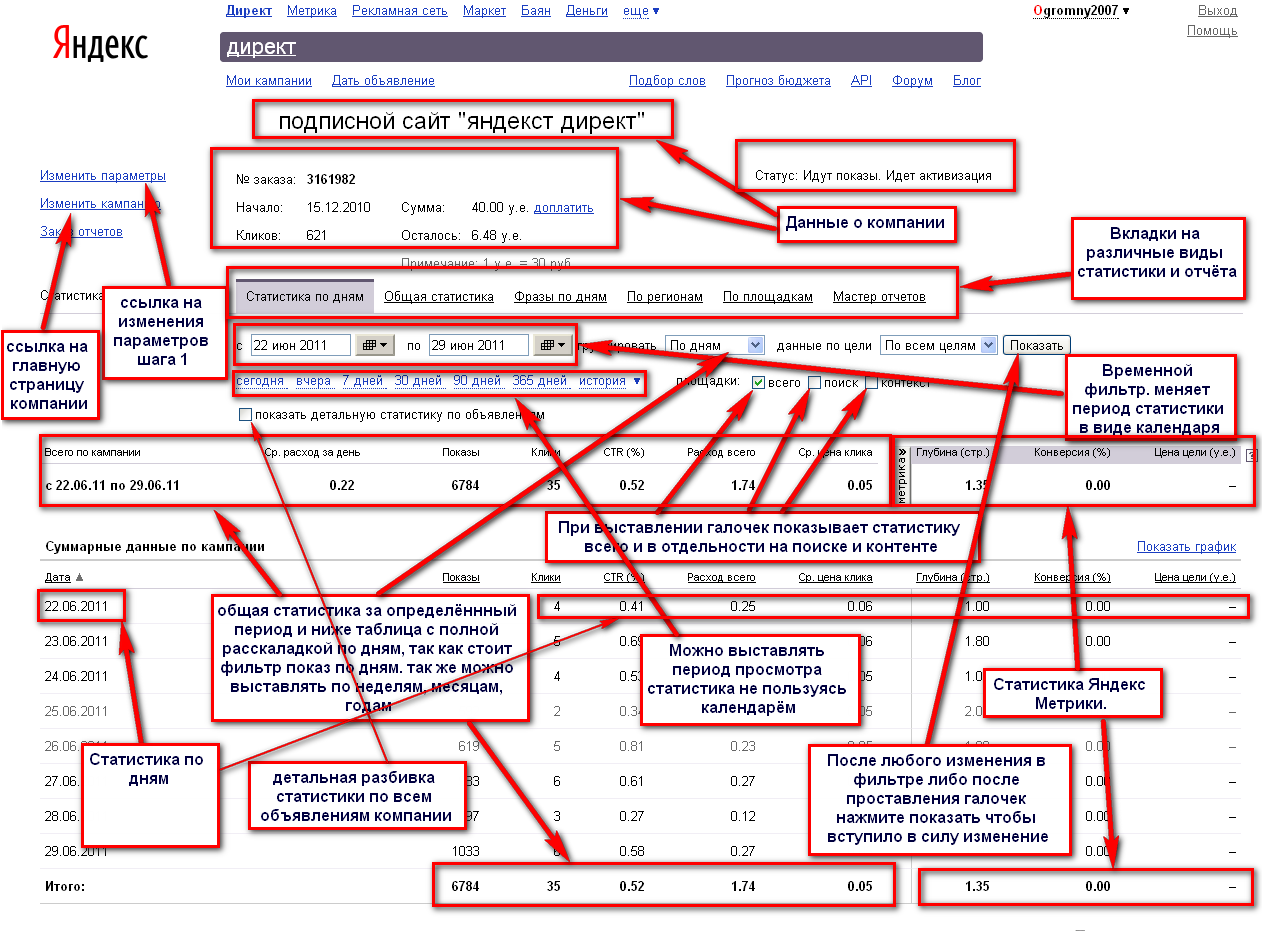 При этом выбираем «максимальный» режим для большего охвата.
При этом выбираем «максимальный» режим для большего охвата.
 Если да, то можем понизить общую ставку, если нет, то повышаем.
Если да, то можем понизить общую ставку, если нет, то повышаем.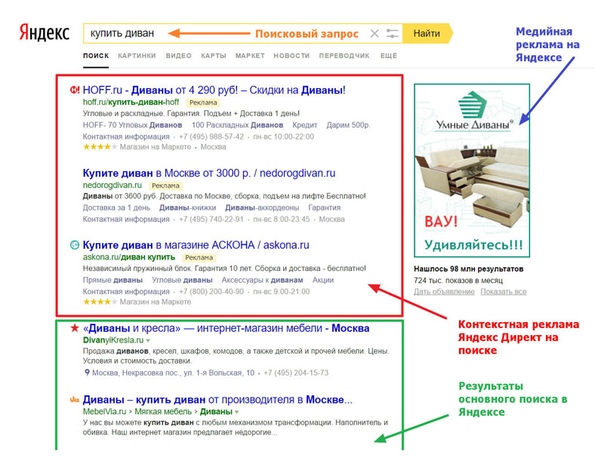
 Чтобы увидеть заархивированные кампании, измените фильтр статуса: вместо «Все неархивированные» выберите «Все кампании» или «В архиве».
Чтобы увидеть заархивированные кампании, измените фильтр статуса: вместо «Все неархивированные» выберите «Все кампании» или «В архиве».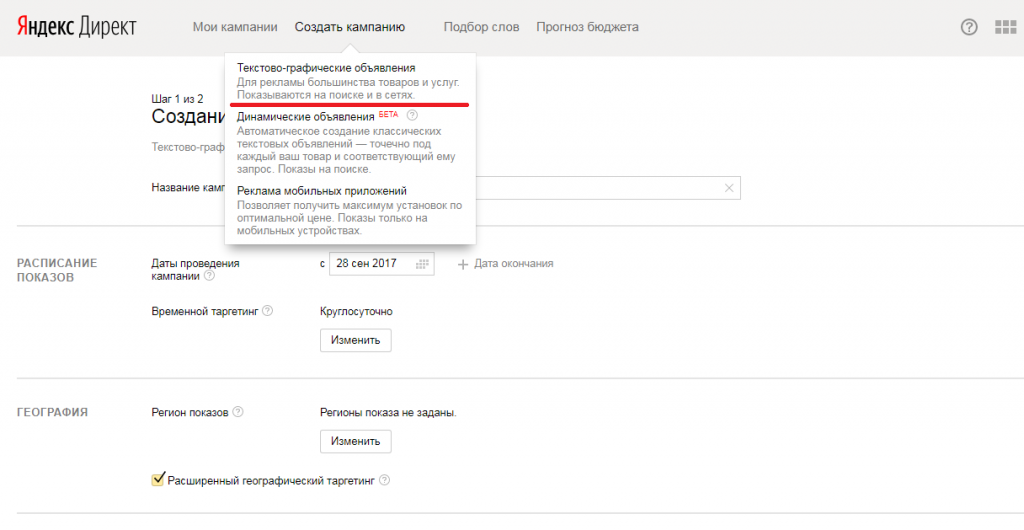 Он будет содержать только группы из выбранных кампаний.
Он будет содержать только группы из выбранных кампаний.
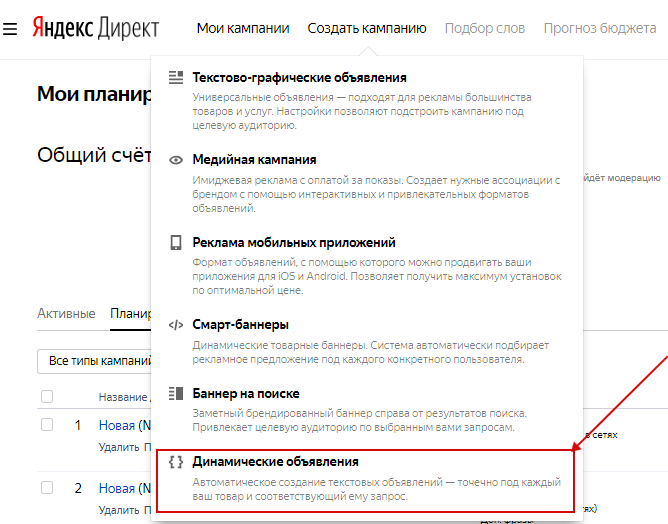 В открывшемся окне нажмите Перейти к настройкам.
В открывшемся окне нажмите Перейти к настройкам.


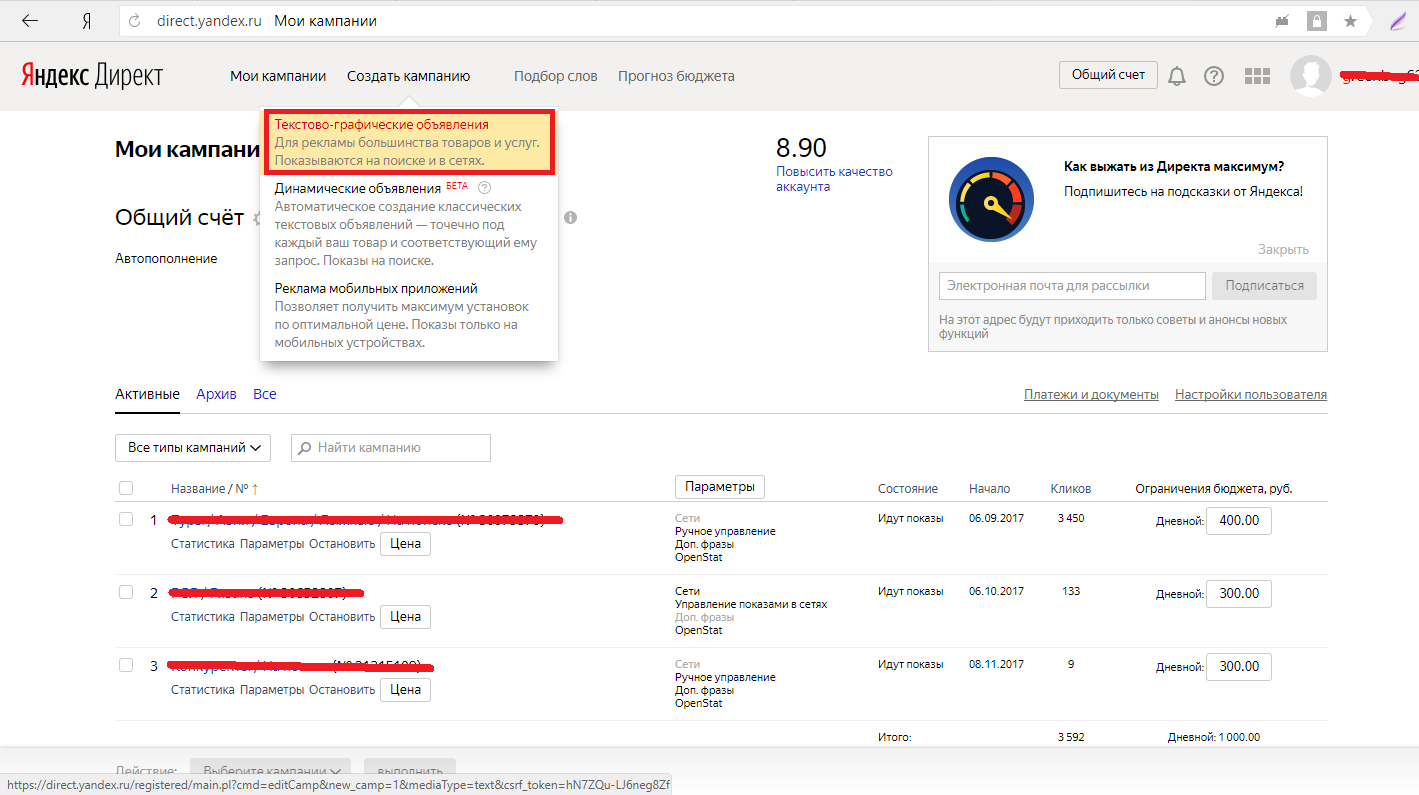
 В Яндекс.Директе «+» означает в поисковом запросе — . Билеты в Турцию можно использовать взамен. Как видно ниже, количество показов для обеих ключевых фраз одинаково.
В Яндекс.Директе «+» означает в поисковом запросе — . Билеты в Турцию можно использовать взамен. Как видно ниже, количество показов для обеих ключевых фраз одинаково.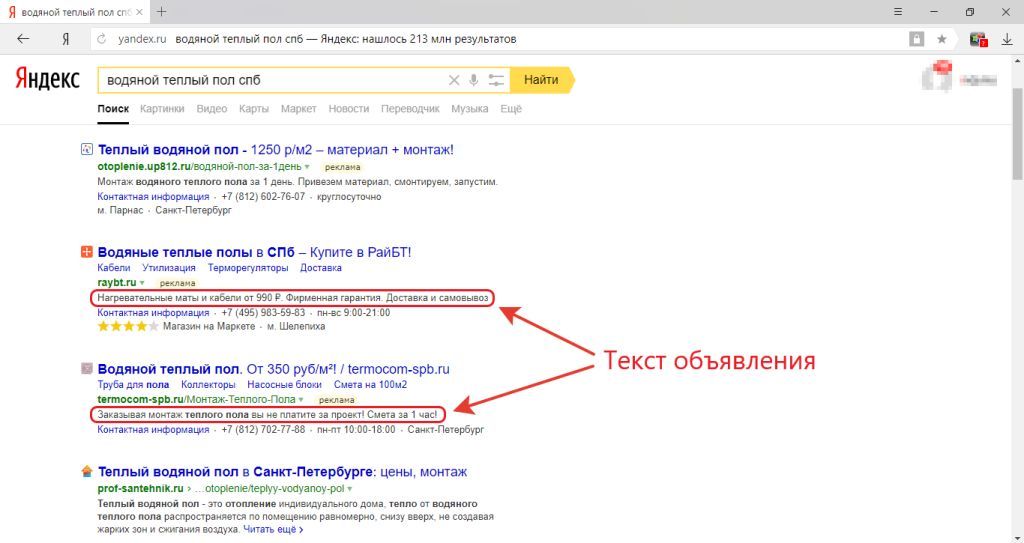
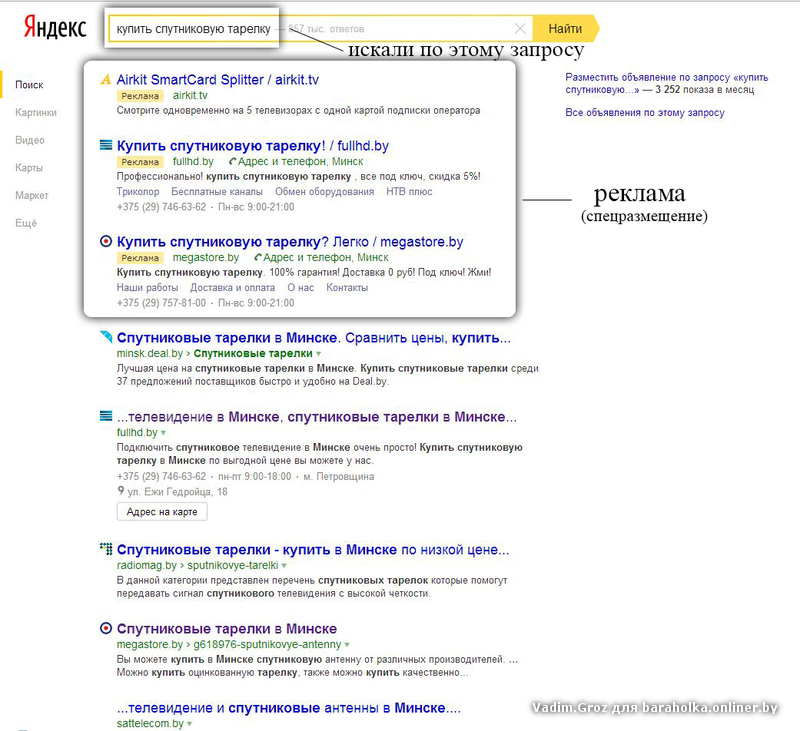 Это потому, что вы не были назначены лицензии как действительный пользователь». , пожалуйста, обратитесь к этому руководству .
Это потому, что вы не были назначены лицензии как действительный пользователь». , пожалуйста, обратитесь к этому руководству .